Page 1
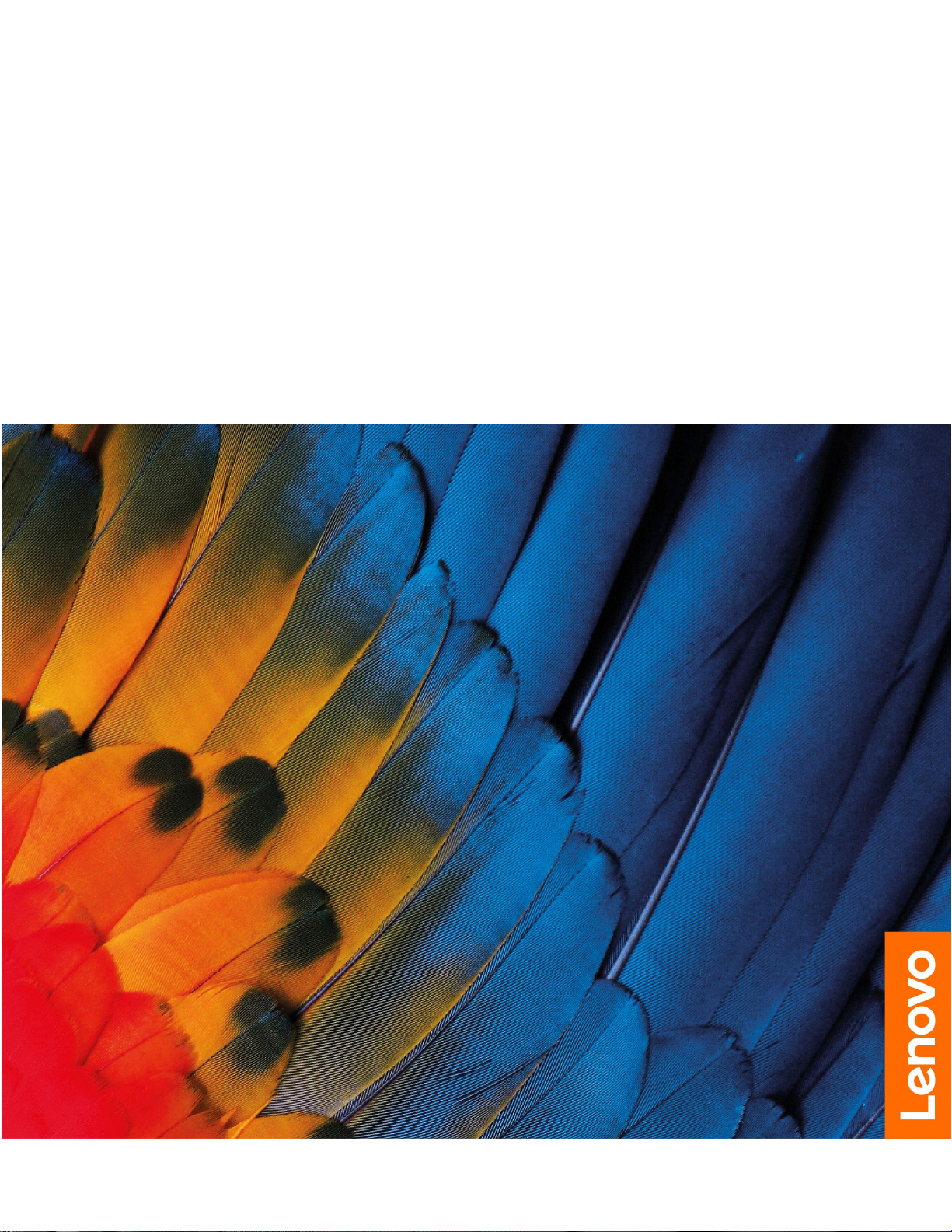
LenovoThinkPadC13YogaGen1Chromebook
ハードウェア保守マニュアル
Page 2
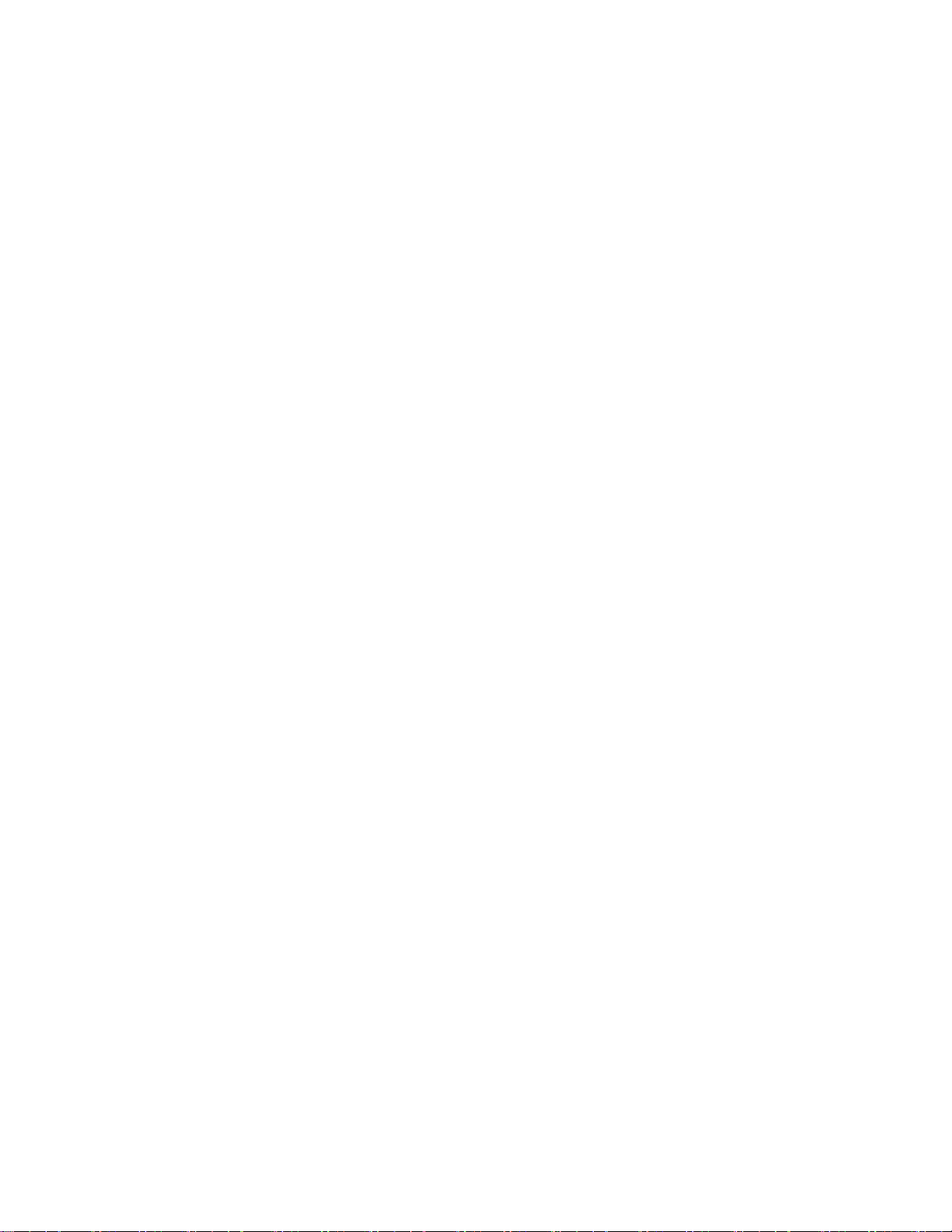
注:本情報、製品およびそのサポートをご使用になる前に、67ページの付録A「特記事項」に記載され
ている一般情報をお読みください。
第2版(2021年1⽉)
©CopyrightLenovo2020,2021.
制限付き権利に関する通知:データまたはソフトウェアが米国一般調達局(GSA:GeneralServicesAdministration)契約に
準じて提供される場合、使用、複製、または開示は契約番号GS-35F-05925に規定された制限に従うものとします。
Page 3
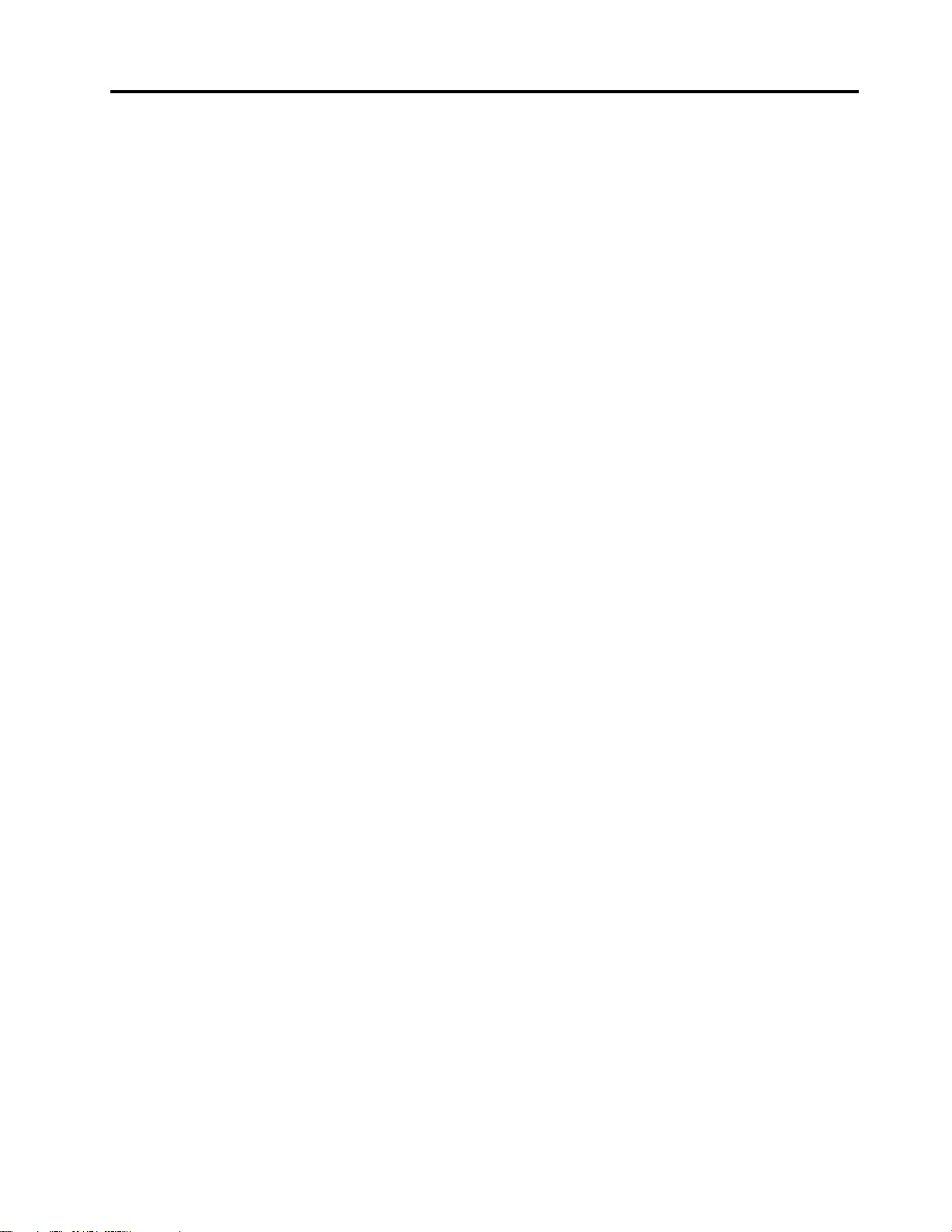
⽬次
本書について.............iii
第1章.安全上の注意..........1
一般的な安全上の注意事項..........1
電気に関する安全上の注意事項........1
安全検査ガイド...............3
静電気放電の影響を受けやすいデバイスの取り扱
い.....................3
接地要件..................4
安全上の注意(複数言語で書かれた翻訳).....4
第2章.全般の検査..........19
最初に行うこと..............19
電源システムの検査............20
AC電源アダプターの確認........20
内蔵バッテリーと動作中充電の検査....20
第3章.USBリペア・シムの作成およ
び使⽤.................23
USBリペア・シムとは...........23
USBリペア・シムの作成..........23
USBリペア・シムの使用..........24
第4章.................27
第5章.位置..............29
コントロールおよびコネクターの位置.....29
FRUおよびCRUの位置...........31
主要なFRUおよびCRU.........32
LCDFRU...............34
その他のパーツ............35
コネクターおよびケーブル・ガイド......35
FRU情報の検索..............37
第6章.FRUの交換に関する注意事
項...................39
保守ツール・キット............39
ねじに関する注意事項...........40
一般的なガイドライン...........41
Chromebookの保守を行う前に........42
内蔵バッテリーの無効化........42
1010LenovoGaragedUSIpen(一部のモデル)...42
1020ベース・カバー・アセンブリー.....42
1030内蔵バッテリー............43
1040ワイヤレスLANカード.........44
1050M.2ソリッド・ステート・ドライブおよび
M.2ソリッド・ステート・ドライブ・カバー..45
1060I/Oボード・ブラケット.........46
1070I/Oボード・ケーブルおよびI/Oボード..47
1080サーマル・ファン・アセンブリー.....48
1090LCDユニット.............49
1110ペン・チャージャー・ケーブル.....51
1120スピーカー・アセンブリー.......52
1130タッチパッドおよびタッチパッド・ケーブ
ル....................52
1140指紋センサー・ボード・ブラケット、指紋
センサー・ケーブル、および指紋センサー...53
1150システム・ボード...........54
1160World-Facingカメラ・ボードおよびケーブル
(一部のモデル)..............55
1170キーボード・アセンブリー.......56
LCDFRUを取り外す............57
2010ストリップ・カバー........57
2020LCDパネル............57
2030LCDケーブル...........60
2040カメラおよびマイクロホン・ケーブル
付きカメラ..............60
2050マイクロホン・ボード.......61
センサー・ボード付き2060マイク(一部のモ
デル).................62
2070カメラ・ケーブル.........62
2080LEDケーブル...........63
2090LCDヒンジ・アセンブリー.....64
2100LCD背面カバー・アセンブリー....64
付録A.特記事項............67
第7章.FRUの交換に関する注意事
項...................41
©CopyrightLenovo2020,2021
i
Page 4
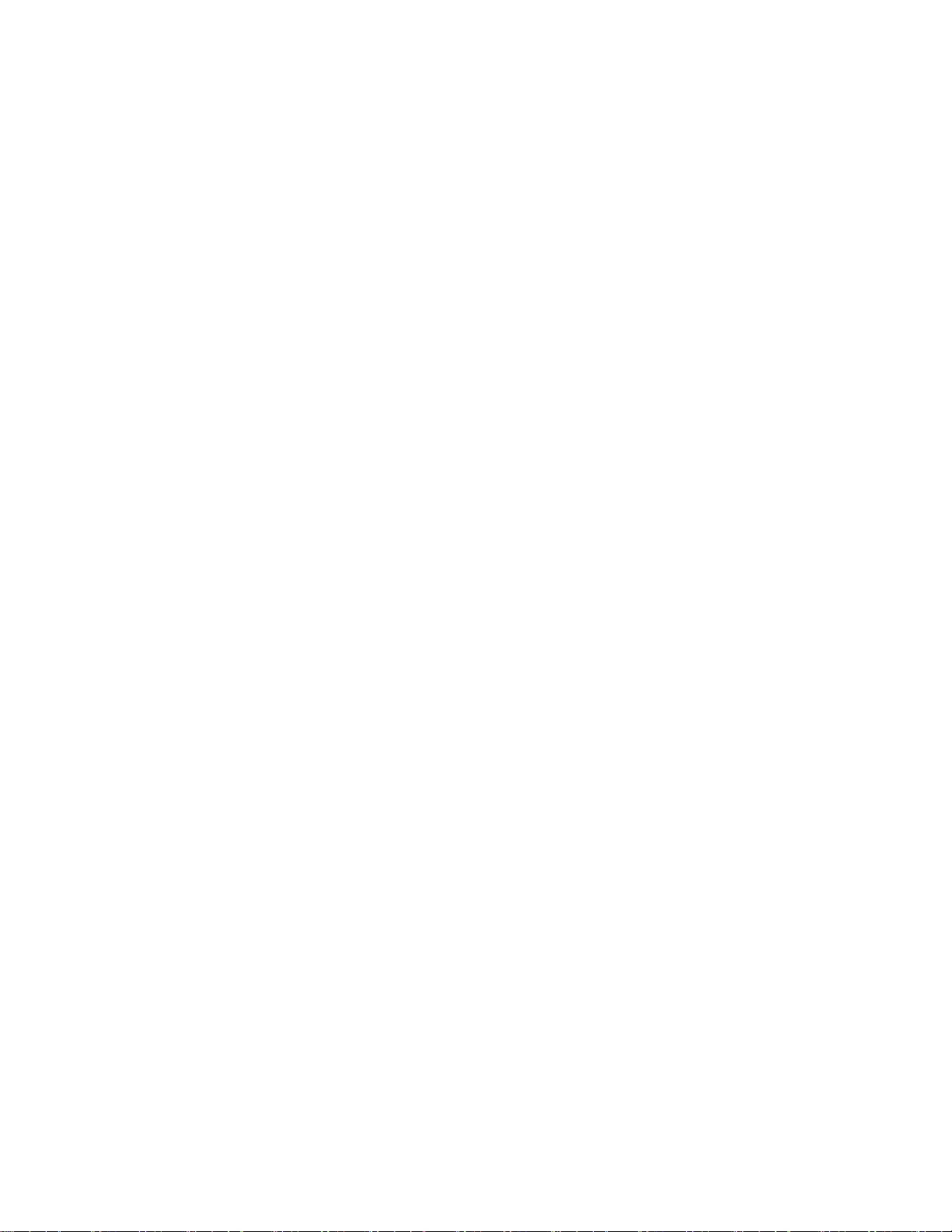
iiLenovoThinkPadC13Y ogaGen1Chromebookハードウェア保守マニュアル
Page 5
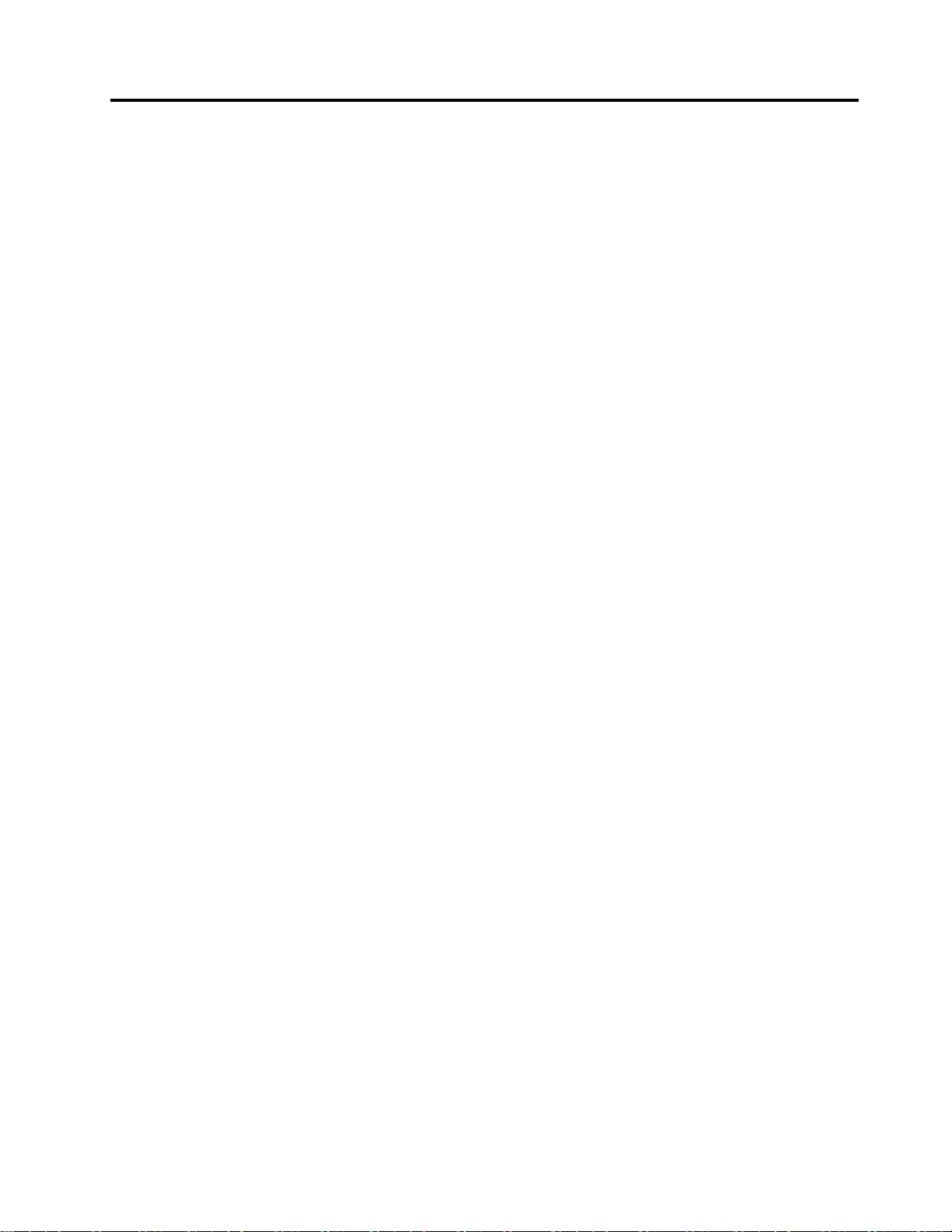
本書について
本書には、以下のLenovo製品に関する保守情報および参照情報が記載されています。
LenovoThinkPadC13YogaGen1Chromebook
本書を拡張診断テストと併用して、問題のトラブルシューティングを行ってください。
重要:
•本書は、Lenovo製品に精通した専門の保守技術担当者を対象としています。本書を拡張診断テストと
併用して、効率的に問題のトラブルシューティングを行ってください。
•モデルによって、Chromebook™でハードウェア構成およびソフトウェア・プログラムを使用でき
ない場合があります。本書に記載されている説明の一部が、ご使用のChromebookに該当しない場
合があります。
•Lenovo製品の保守を行う前に、必ず、1ページの第1章「安全上の注意」にある情報をすべてお
読みください。
マシン・タイプ番号(MT):20UXおよび20UY
©CopyrightLenovo2020,2021
iii
Page 6
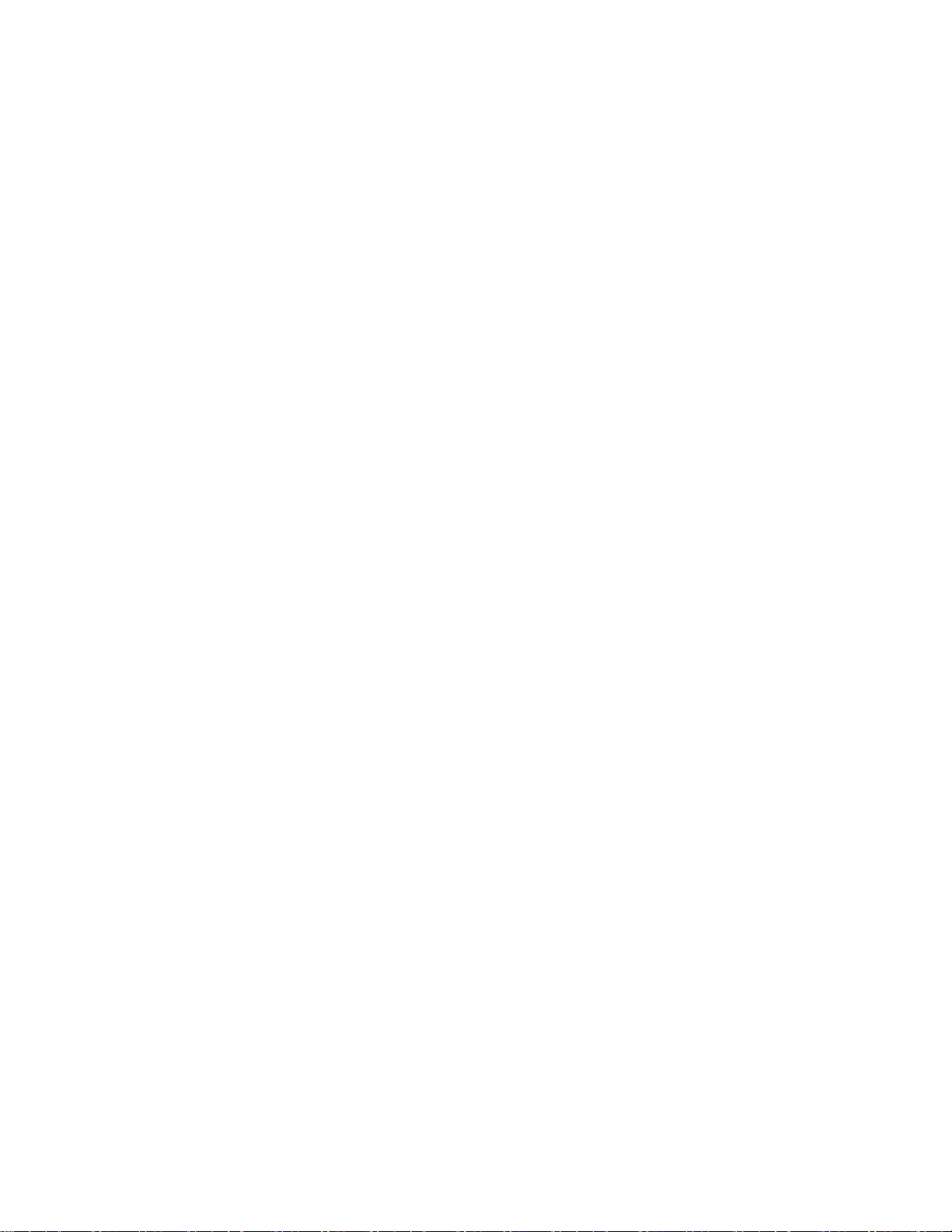
ivLenovoThinkPadC13Y ogaGen1Chromebookハードウェア保守マニュアル
Page 7
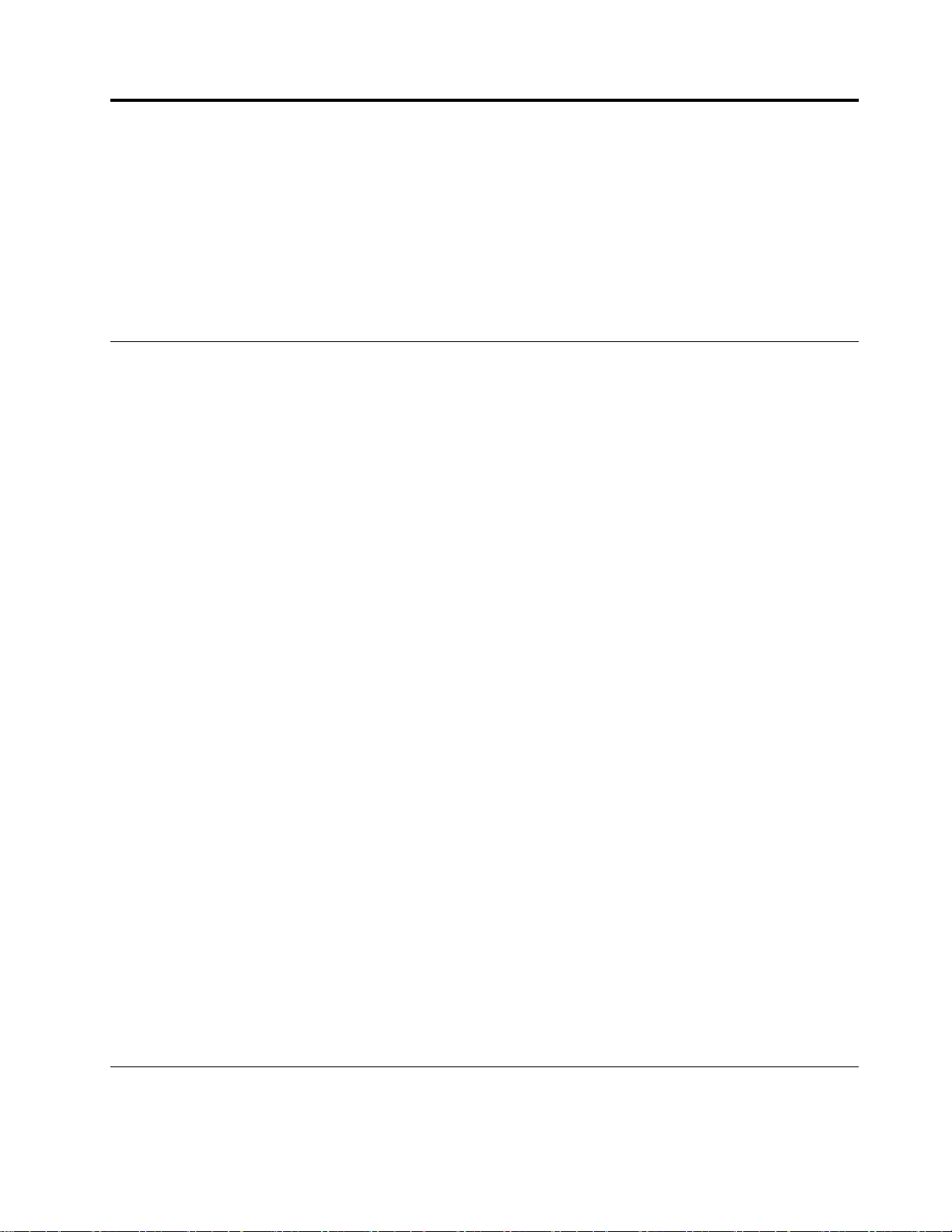
第1章安全上の注意
この章では、Chromebookの保守を行う前によく理解しておく必要のある、安全上の注意を記載します。
•1ページの「一般的な安全上の注意事項」
•1ページの「電気に関する安全上の注意事項」
•3ページの「安全検査ガイド」
•3ページの「静電気放電の影響を受けやすいデバイスの取り扱い」
•4ページの「接地要件」
•4ページの「安全上の注意(複数言語で書かれた翻訳)」
一般的な安全上の注意事項
次の規則に従って、一般的な安全確保に努めてください。
•保守の最中および保守の後、マシンのある領域の整理整とんをしてください。
•重い物を持ち上げるときは、次のようにします。
1.滑らないように、しっかりと立っていられるようにします。
2.足の間でオブジェクトの重量が同量になるよう分散します。
3.ゆっくりとした持ち上げる力を使用します。持ち上げる時に、急な移動あるいはねじったりは
絶対にしないでください。
4.立ち上がることによって、または足の筋肉で押し上げることによって持ち上げます。この動作
は、背中の筋肉の負担を除去します。重量が16kgを超える物、または自分1人で持ち上げるに
は重過ぎると感じる物を持ち上げようとしないでください。
•お客様の危険につながる作業や、装置の安全を損なうような作業は行わないでください。
•マシンを起動する前に、必ず他の保守技術担当者やお客様側のスタッフが危険な場所にいないか確
かめます。
•マシンの保守を行う間、取り外したカバーを安全な場所で、すべての関係者から離れた場所に置き
ます。
•ツール・ケースを歩行領域から遠ざけて、他の人がつまずかないようにします。
•緩い服を着用しないでください。マシンの動いている部分に引っかかる可能性があります。そでは、き
ちんと留めておくか、ひじの上までまくり上げておきます。髪が長い場合は、縛ってください。
•ネクタイやスカーフの端は衣服の中に入れておくか、不伝導性のクリップを使って、端から約8cmの
ところで留めておきます。
•宝石、チェーン、金属フレームの眼鏡、または金属のファスナーが付いている服は着用しないでく
ださい。金属のオブジェクトは電気の伝導体に適しています。
•ハンマーやドリルを使った作業、はんだ付け、ワイヤーの切断、スプリングの接続、溶剤の使用、そし
てその他目に危険が及ぶ可能性のある作業を行うときは、安全眼鏡をかけてください。
•保守の後は、すべての安全シールド、ガード、ラベル、および接地ワイヤーを再取り付けします。古く
なっていたり障害のある安全装置は交換してください。
•マシンをお客様に返却する前に、すべてのカバーを正しく取り付けます。
•ファン放熱孔はマシンの内部部品に空気を循環させ、高熱になることを防ぎます。ファン放熱孔をふさ
がないように気を付けてください。
電気に関する安全上の注意事項
電気機器を取り扱うときは、次の規則を守ってください。
©CopyrightLenovo2020,2021
1
Page 8
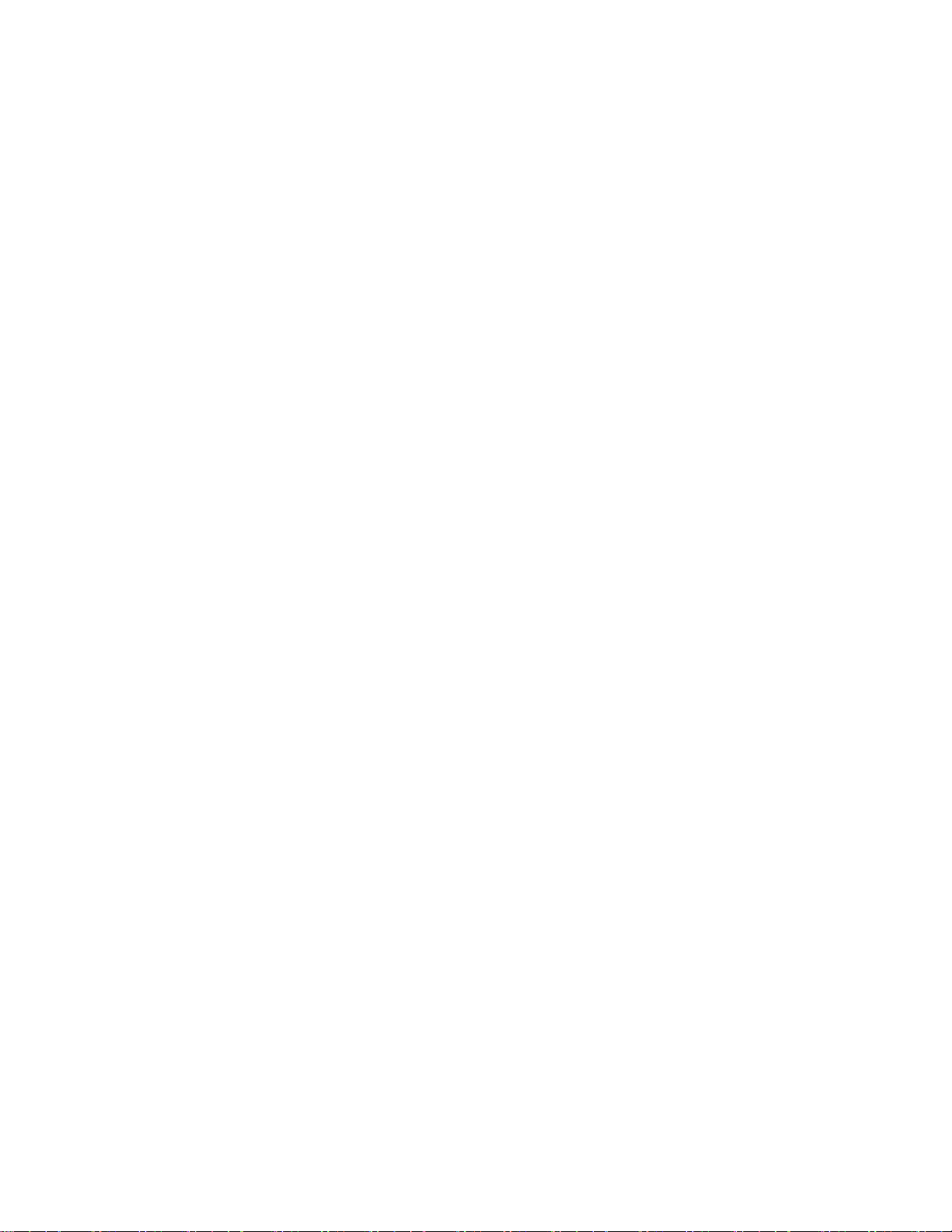
重要:
•承認済みのツールおよびテスト装置を使用してください。工具の中には、握りや柄の部分のソフト・
カバーが感電防止のための絶縁性を持たないものがあります。
•お客様の多くは、装置のそばに、静電気の放電(ESD)を減らす小さな導電ファイバーを含むゴム製の
フロア・マットをお持ちになっておられるでしょう。このタイプのマットを感電の保護として使用
しないでください。
•部屋の緊急電源オフ(EPO)スイッチを見つけて、スイッチまたは電気コンセントを切り離してくだ
さい。電気事故が発生した場合は、スイッチを操作するか、または電源コードのプラグを素早く
抜きます。
•危険な状態、または危険な電圧を持つ装置のそばで、1人で作業しないでください。
•次の作業を行う前には、すべての電源をすべて切り離してください。
–機械的検査の実行
–電源装置のそばでの作業
–主な装置の取り外しまたは取り付け
•マシンで作業を開始する前に、電源コードのプラグを抜きます。プラグを抜くことができない場合
は、お客様に依頼して、マシンに電源を供給している電源ボックスの電源を切り、電源ボックスを
オフ位置にロックします。
•露出した電気回路を持つマシンで作業する必要があるときは、次の注意事項を守ってください。
–電源オフ制御に慣れている別の人がそばにいることを確認してください。その人は、必要な場合に
電源のスイッチを切るためにその場にいる必要があります。
–電源オンした電気機器を扱うときは、1つの手のみを使用します。もう一方の手はポケットに入れ
ておくか、後ろにしておきます。
警告:
感電は、完全な回路ができた場合にだけ起こります。上記の規則を遵守することにより、電
流が体を通過するのを防ぐことができます。
–テスターを使用する時は、制御を正しく設定し、テスター用の承認済みプローブ・リードお
よび付属品を使用します。
–適切なゴム製のマットの上に立ち(必要であれば、ローカルに取得)、金属フロア・ストリップおよ
びマシン・フレームといった接地からユーザーを絶縁します。
非常に高電圧の場所での作業のときは、特殊な安全上の注意を守ってください。これらの指示は保守情
報の安全に関する節に記載されています。高電圧の測定時には、細心の注意を払ってください。
•安全な操作状態のために電気ハンド・ツールを規則的に検査および保守してください。
•使い古されたり、壊れているツールおよびテスターを使用しないでください。
•回路から電源が切断されていることをあらかじめ想定することは、絶対にしないでください。最初に、
回路の電源がオフになっているか必ずチェックします。
•作業域で起こりうる危険を常に注意してください。これらの危険の例は、湿ったフロア、接地されてい
ない延長ケーブル、電源の過電流および安全接地の欠落などです。
•電流の通じている回路にプラスチック・デンタル・ミラーの反射面で触らないでください。面は導電性
があるので、触ると身体障害およびマシン損傷を引き起こす可能性があります。
•次のパーツは、電源をオンにしたまま保守作業を行わないでください。
–電源機構(パワー・サプライ)装置
–ポンプ
–送風器およびファン
–モーター・ジェネレーター
–上記に掲載されたものと同様の装置
この実践は装置の接地を確実にします。
•電気事故が起こった場合:
–用心して、ユーザー自身が被害にあわないようにしましょう。
2LenovoThinkPadC13Y ogaGen1Chromebookハードウェア保守マニュアル
Page 9
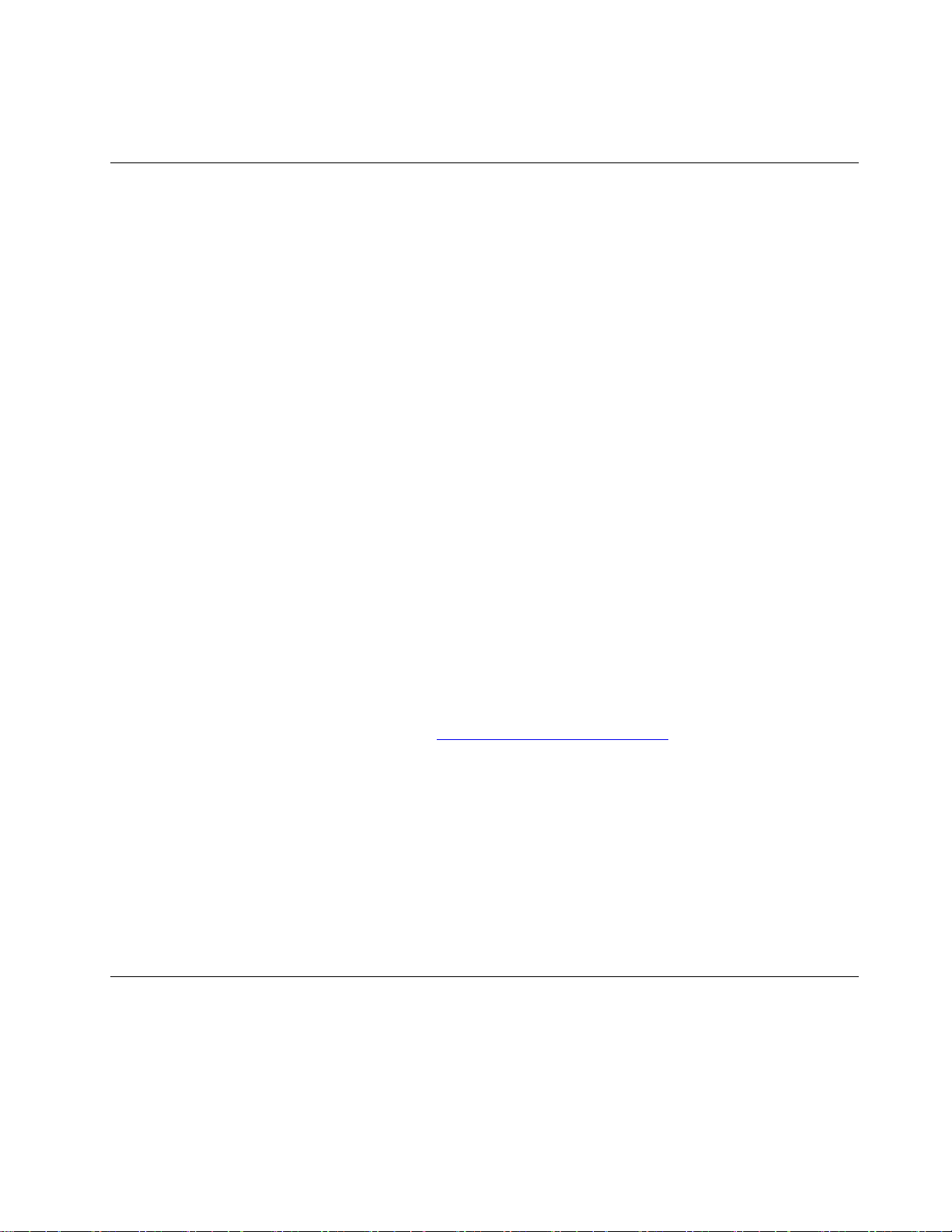
–電源をオフに切り替えます。
–別の人を医療補助を呼びに行かせます。
安全検査ガイド
この検査ガイドの目的は、危険性が潜む状態を識別できるようにすることです。マシンの設計および製
作段階において、ユーザーと保守技術担当者を傷害から守るために必要な安全品目が取り付けられて
います。このガイドはそれらのアイテムのみを対象としています。この検査ガイドで紹介していない
Lenovo以外の機構またはオプションを接続したことによる危険性の識別については、各自が適切な判
断を行う必要があります。
危険な状態がある場合は、まずその危険の重大性を判別し、問題点を訂正せずに続行してよいかどう
か判断してください。
次の状態と、その状態が示す危険性について考慮してください。
•電気の危険性、特に1次電源(フレーム上の1次電圧は重大または致命的な感電事故を起こすお
それがあります)
•爆発の危険性(損傷したCRT表面やコンデンサーの膨張など)
•機械的な危険性(ハードウェアの緩み、欠落など)
危険が潜む状態があるかどうかを判別するには、どの保守作業を始めるときにも次のチェックリストを使
用してください。検査は、電源オフ、および電源コードの切断から始めてください。
チェックリスト:
1.外側のカバーに損傷(緩み、破損、またはエッジのとがり)がないか検査します。
2.コンピューターの電源をオフにします。電源コードを取り外します。
3.次の点について、電源コードを検査します。
a.第3配線のアース・コネクターの状態が良好であるか。メーターを使って、外部アース・ピンと
フレーム・アースの間のアース線の導通が0.1オーム以下であるか測定します。
b.電源コードには、必ず、ご使用のコンピューターで指定されているタイプを使用してください。
以下のWebサイトにアクセスします:https://support.lenovo.com/partslookup。
c.絶縁体が摩耗していてはいけません。
4.バッテリーのひび割れまたは膨張があるか検査します。
5.カバーを取り外します。
6.明らかにLenovo以外のパーツが使われている部分を検査します。Lenovo以外のパーツの使用
の安全性について、的確な判断を下します。
7.装置内部に明らかに危険な状態がないか(例えば、金属の切りくず、汚染、水などの液体、火また
は煙による損傷の兆候など)を検査します。
8.ケーブルが摩耗していたり、はさまれていないか検査します。
9.電源機構カバーのファスナー(ねじまたはリベット)が、外れていたり、損傷していないか検査します。
静電気放電の影響を受けやすいデバイスの取り扱い
トランジスターまたは集積回路(IC)を含むコンピューターの部分は、静電気の放電(ESD)の影響を受けや
すいことを知っておく必要があります。ESDによる損傷は、物体間に帯電の差があるときに起こりま
す。帯電を平均化して、マシン、パーツ、作業マット、およびそのパーツを取り扱う人の帯電がすべ
て同じになるようにして、ESDによる損傷を防止してください。
注:
第1章.安全上の注意3
Page 10
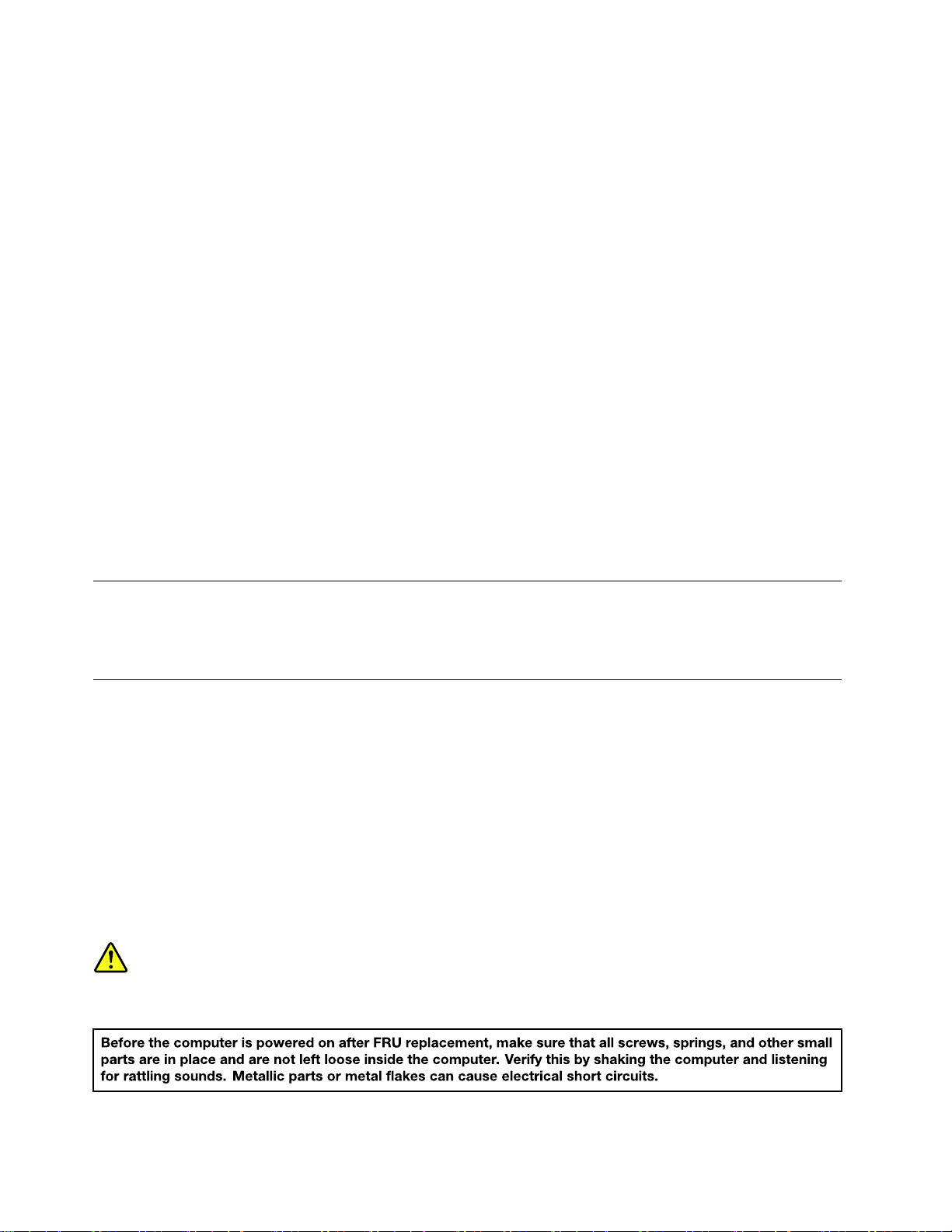
1.ESDが下記に示す要件を超えたときは、その製品特定のESD手順を実行してください。
2.使用するESD保護装置が、完全に有効であると認定されたものである(ISO9000)ことを確認して
ください。
ESDの影響を受けやすいパーツを取り扱う際は、次の点に注意してください。
•パーツは、製品に挿入するまでに静電防止袋に入れたままにしておきます。
•他の人に触れないようにします。
•身体の静電気を除去するために、自分の肌に対して接地されたリスト・ストラップを着用します。
•パーツが、自分の衣服に触れないようにします。ほとんどの衣服は絶縁性になっており、リスト・スト
ラップを付けていても帯電したままになっています。
•接地された作業マットを使って、静電気のない作業面を作ります。このマットは、ESDの影響を受け
やすい装置を取り扱う際には特に便利です。
•下記にリストしたような接地システムを選択し、特定の保守要件に合った保護を可能にします。
注:ESDによる損傷を防止するには、できれば接地システムを使用することが望ましいのです
が、必須ではありません。
–ESDアース・クリップをフレーム・アース、アース・ブレード、または緑色の配線のアース
に接続します。
–二重絶縁のシステムまたはバッテリー駆動システムで作業するときは、ESD共通アースまたは参照
点を使います。これらのシステムでは、同軸またはコネクター外部シェルが使えます。
–交流電源で動作するコンピューターでは、ACプラグの丸いアース端子を使います。
接地要件
オペレーターの安全確保とシステム機能の正常実行のためには、コンピューターの接地が必要です。電源
コンセントが適切に接地してあるかどうかの確認は、資格のある電気技師が行います。
安全上の注意(複数言語で書かれた翻訳)
このセクションの安全上の注意は、以下の言語で記載されています。
•英語
•アラビア語
•ブラジル・ポルトガル語
•フランス語
•ドイツ語
•ヘブライ語
•日本語
•韓国語
•スペイン語
•中国語(繁体字)
DANGER
4LenovoThinkPadC13Y ogaGen1Chromebookハードウェア保守マニュアル
Page 11
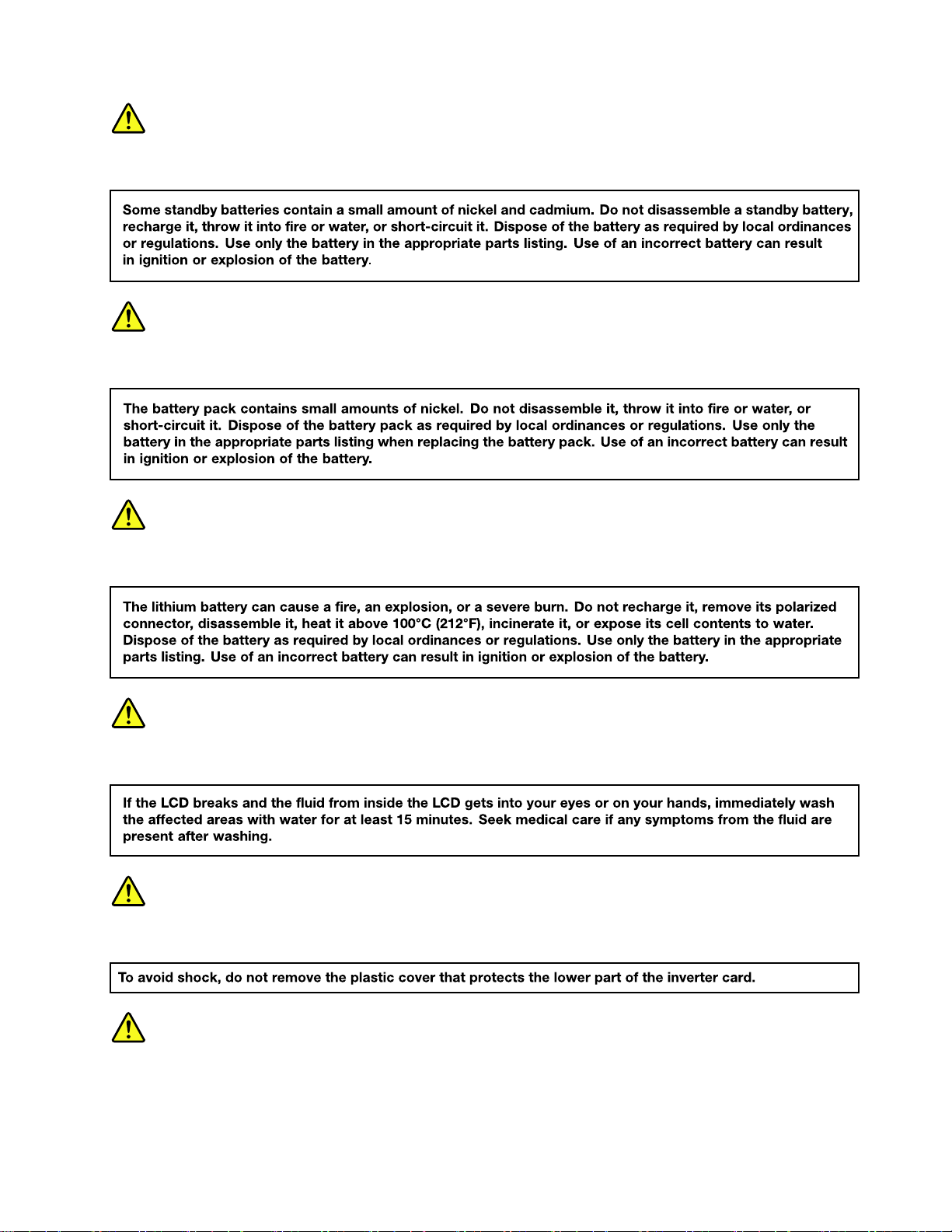
DANGER
DANGER
DANGER
DANGER
DANGER
DANGER
第1章.安全上の注意5
Page 12
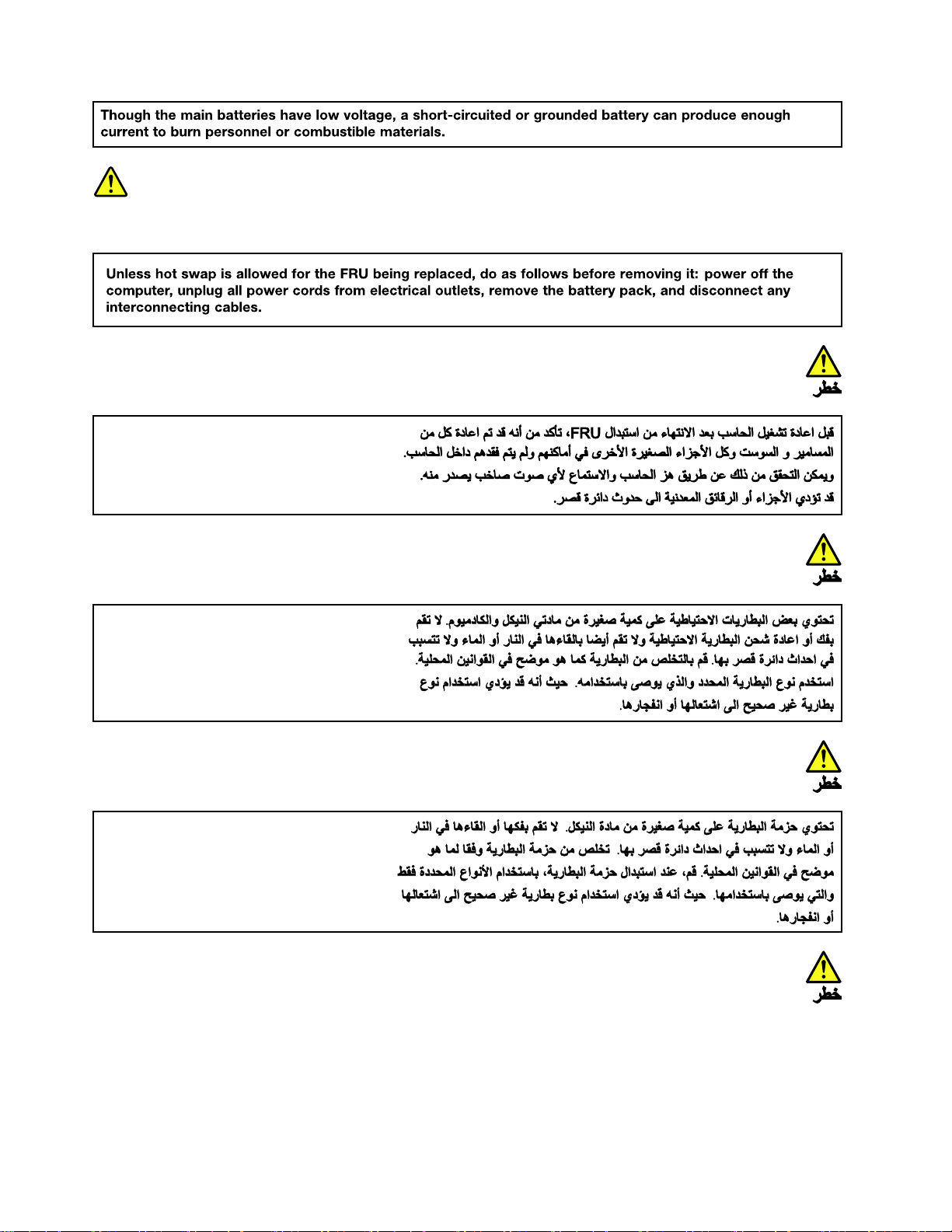
DANGER
6LenovoThinkPadC13Y ogaGen1Chromebookハードウェア保守マニュアル
Page 13
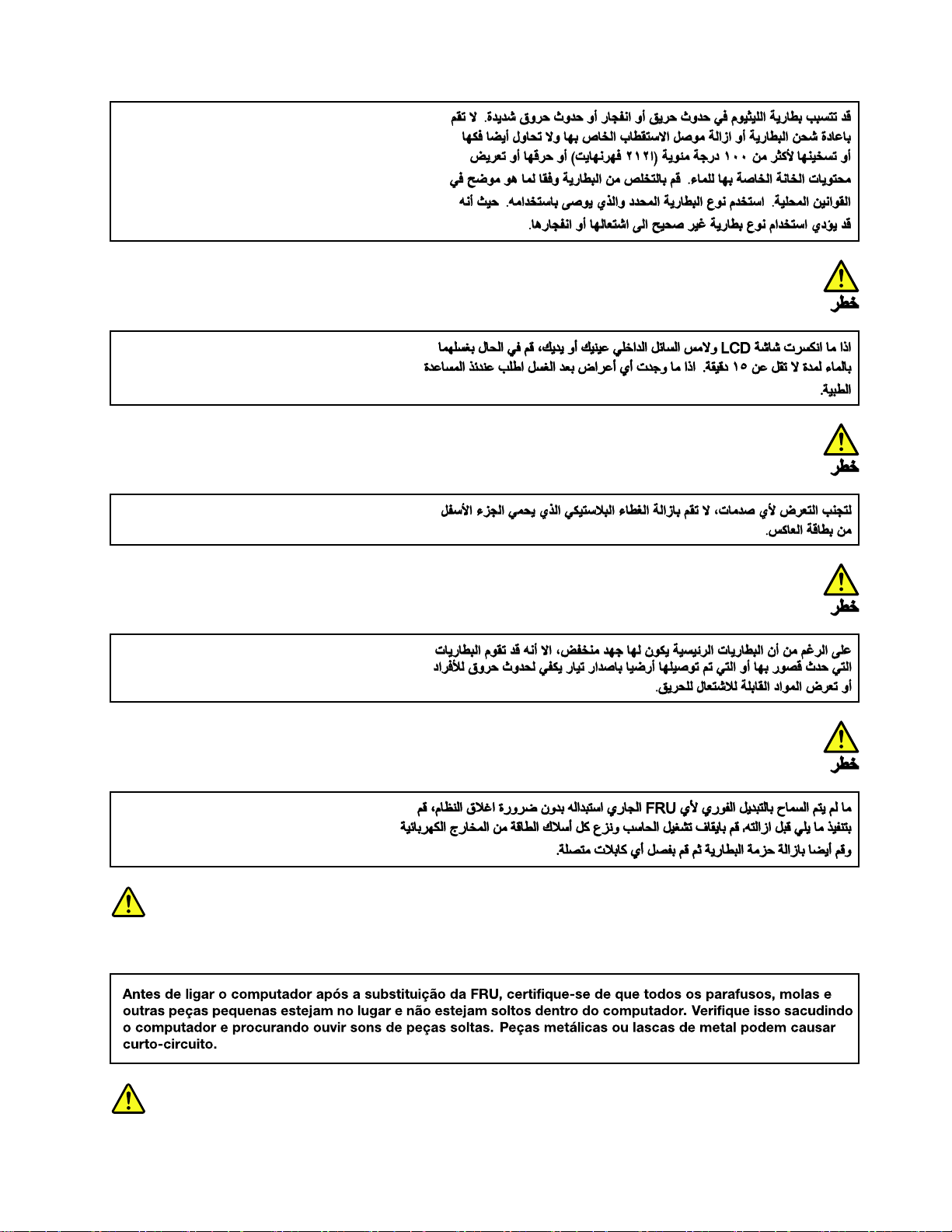
PERIGO
第1章.安全上の注意7
Page 14
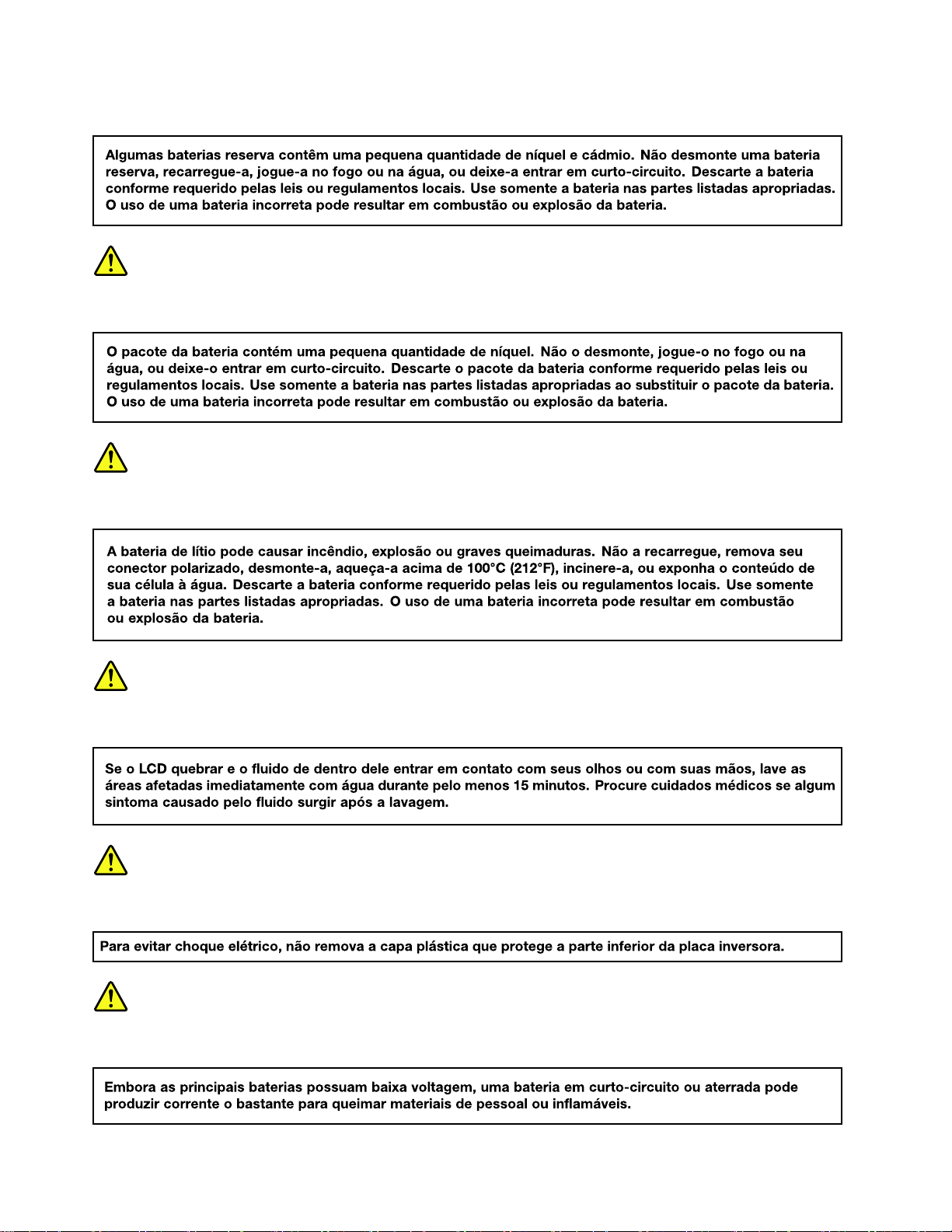
PERIGO
PERIGO
PERIGO
PERIGO
PERIGO
PERIGO
8LenovoThinkPadC13Y ogaGen1Chromebookハードウェア保守マニュアル
Page 15
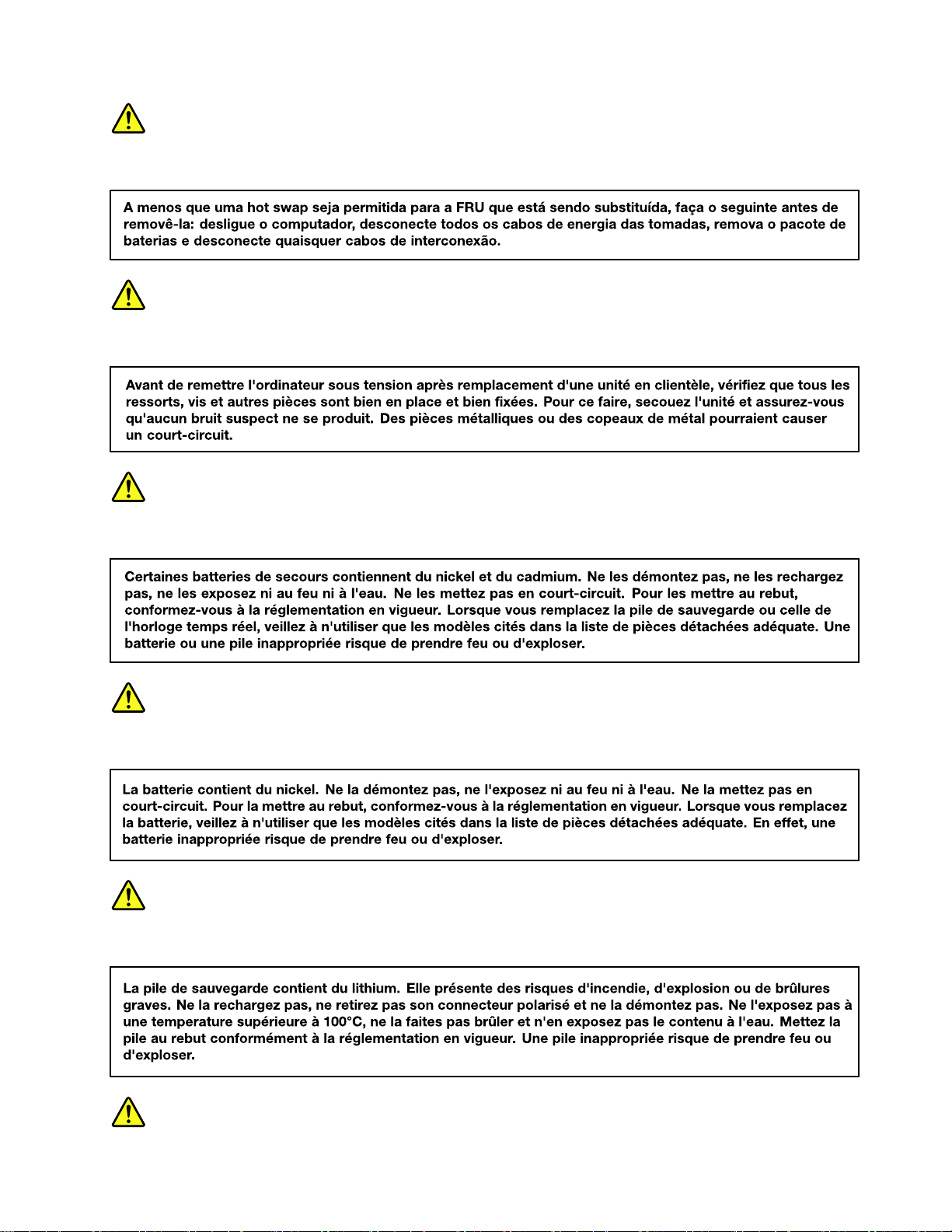
PERIGO
DANGER
DANGER
DANGER
DANGER
第1章.安全上の注意9
Page 16
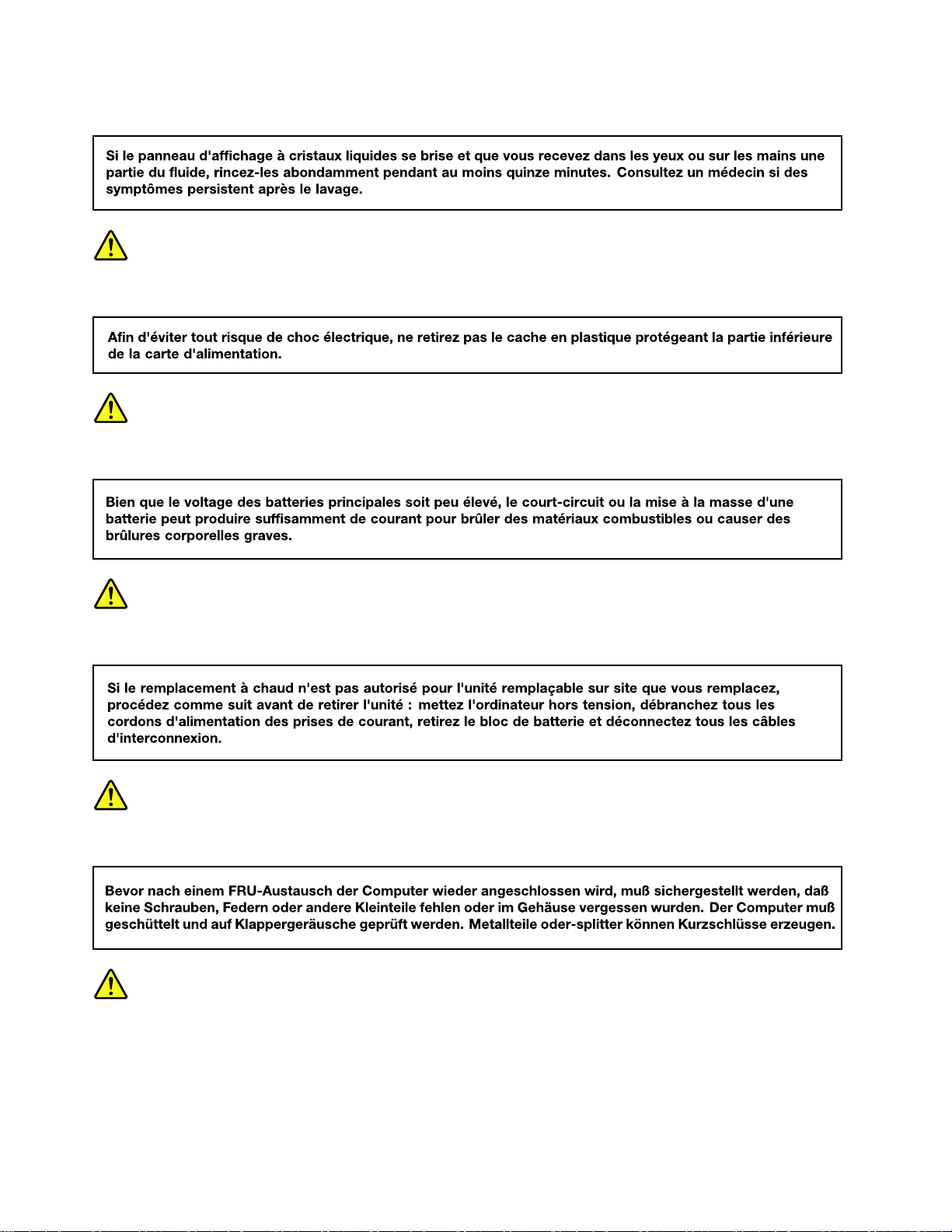
DANGER
DANGER
DANGER
DANGER
VORSICHT
VORSICHT
10LenovoThinkPadC13Y ogaGen1Chromebookハードウェア保守マニュアル
Page 17
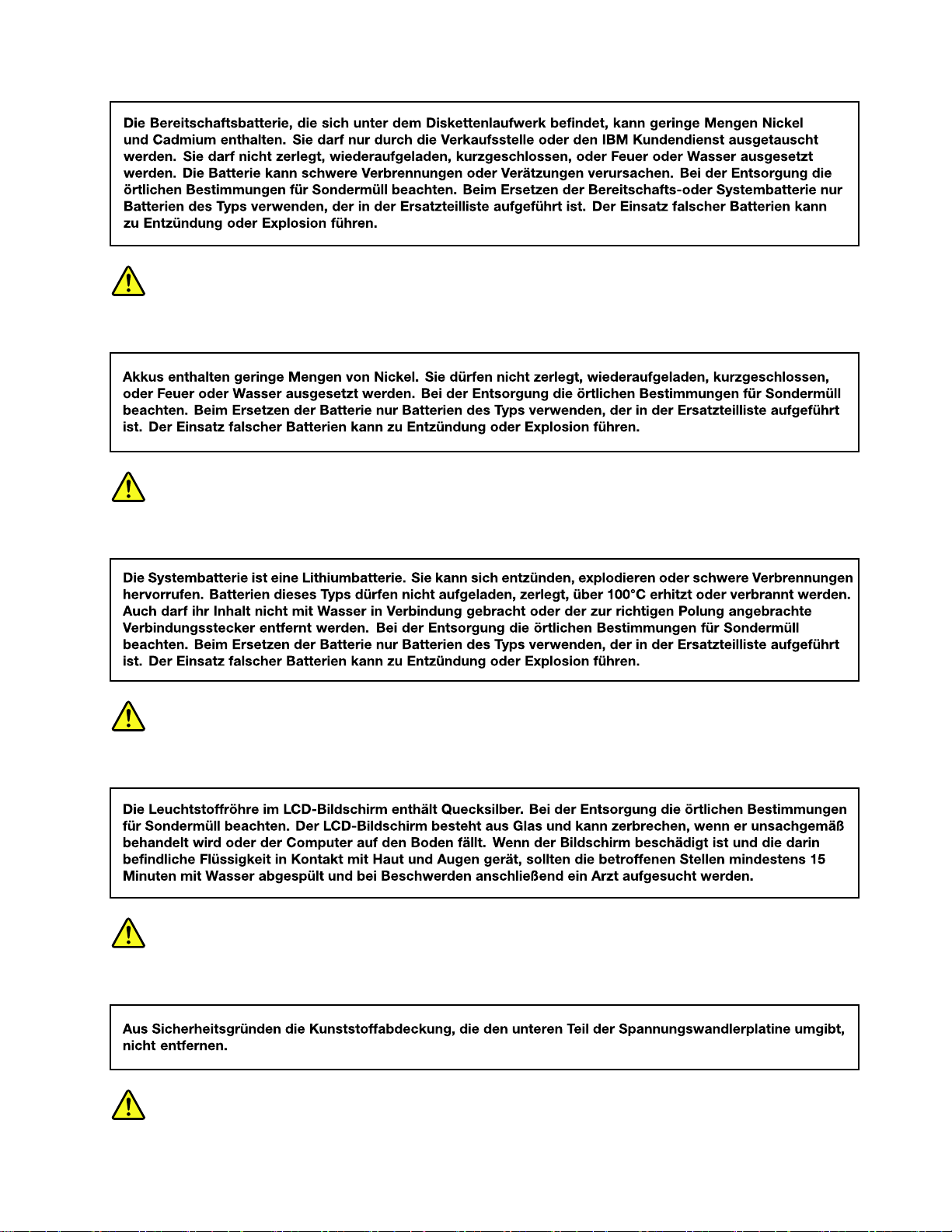
VORSICHT
VORSICHT
VORSICHT
VORSICHT
第1章.安全上の注意11
Page 18
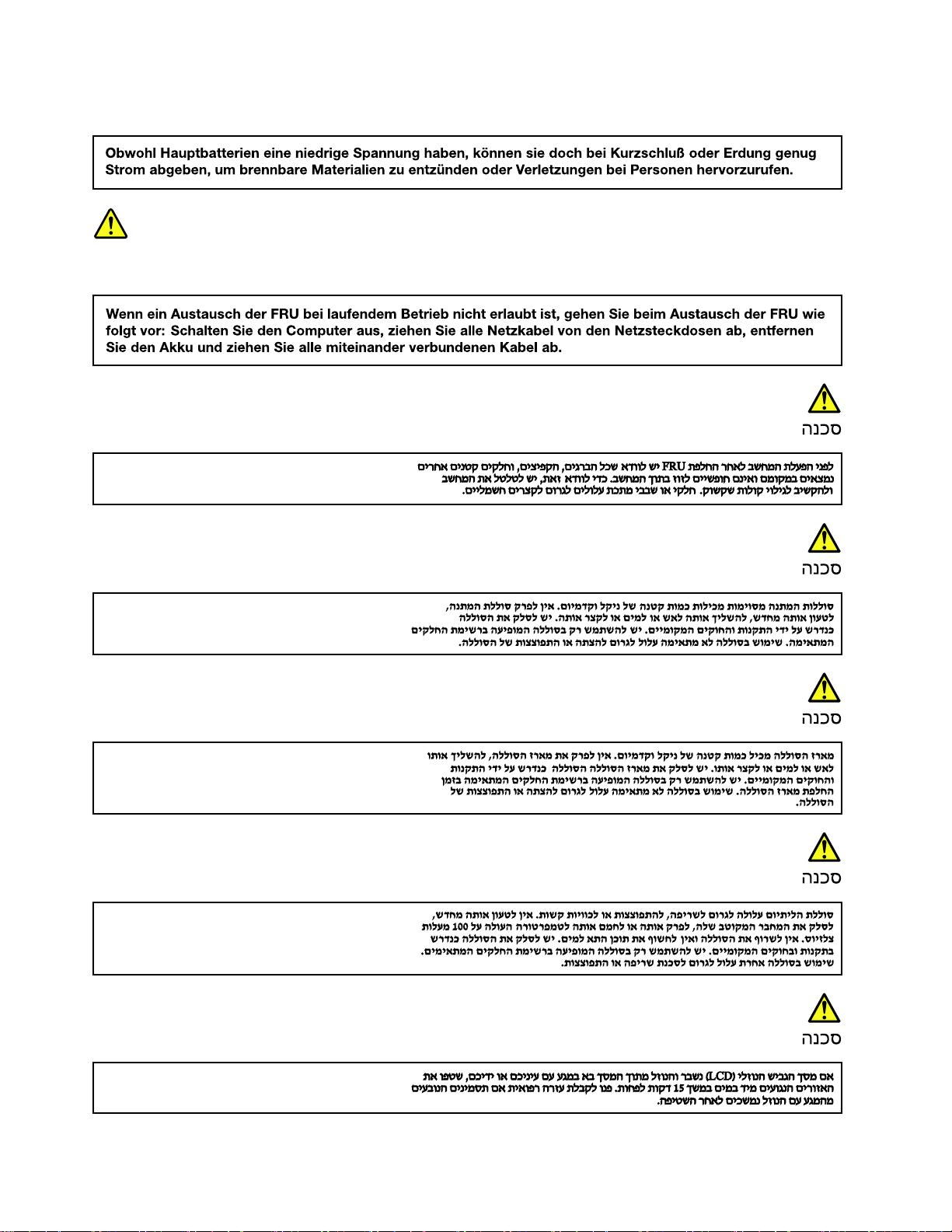
VORSICHT
VORSICHT
12LenovoThinkPadC13Y ogaGen1Chromebookハードウェア保守マニュアル
Page 19
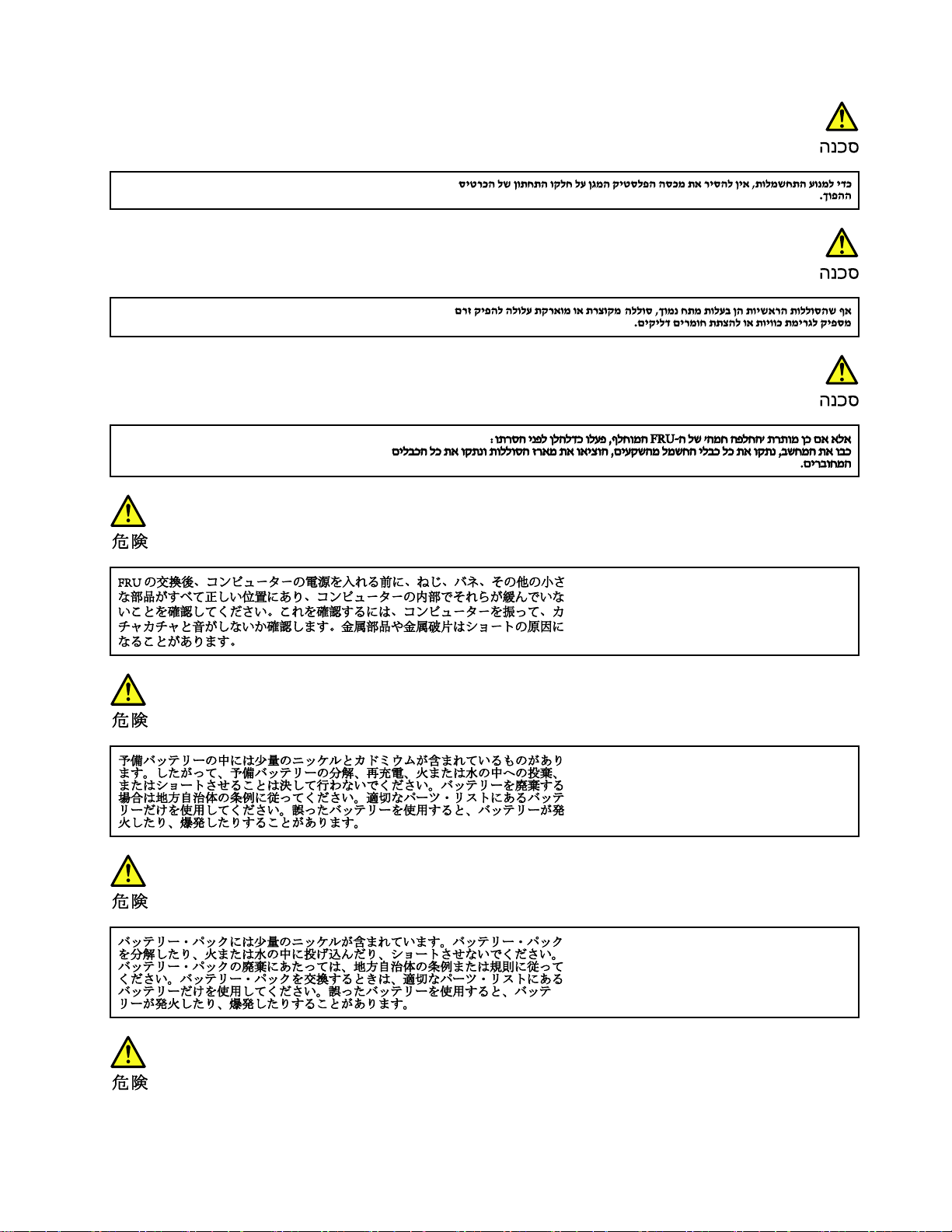
第1章.安全上の注意13
Page 20
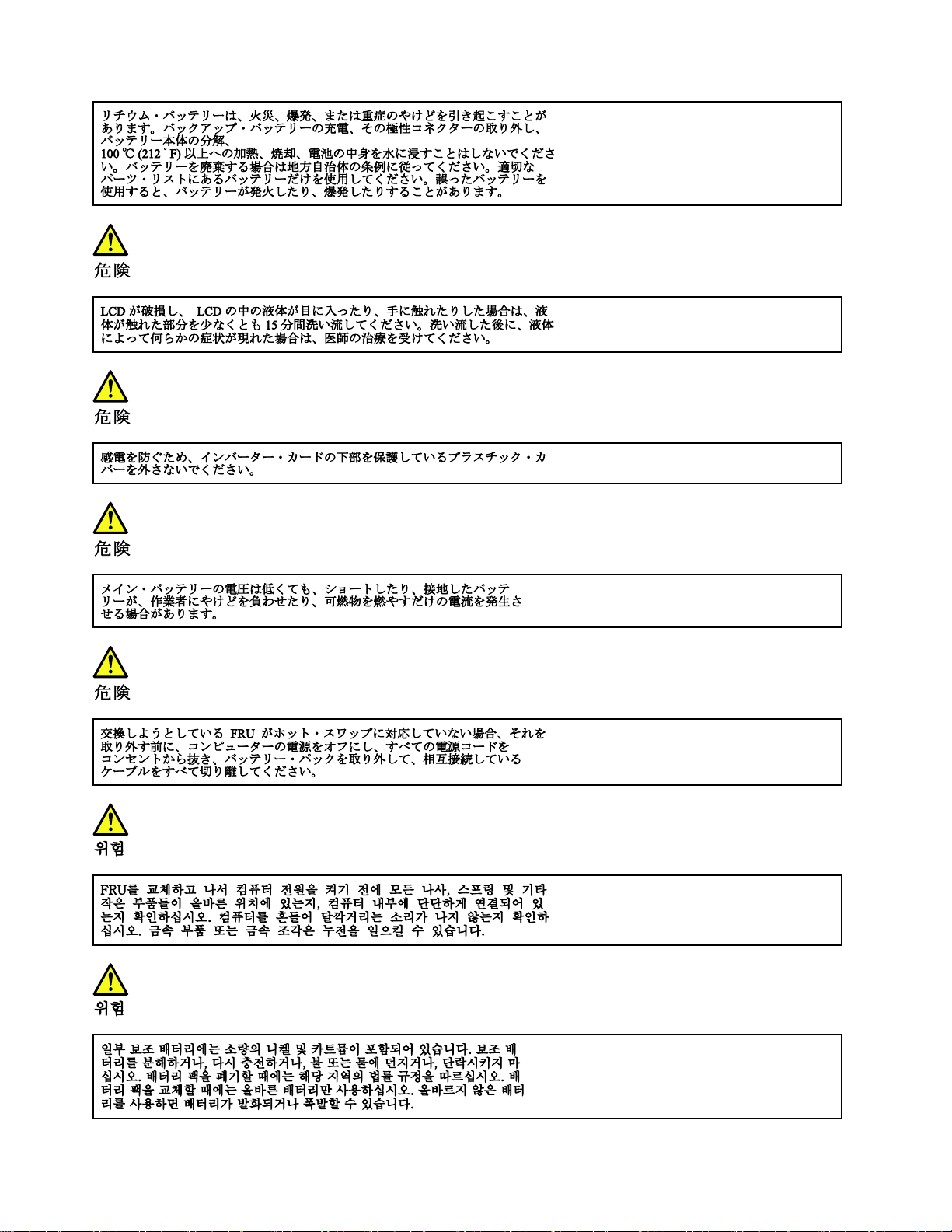
14LenovoThinkPadC13Y ogaGen1Chromebookハードウェア保守マニュアル
Page 21
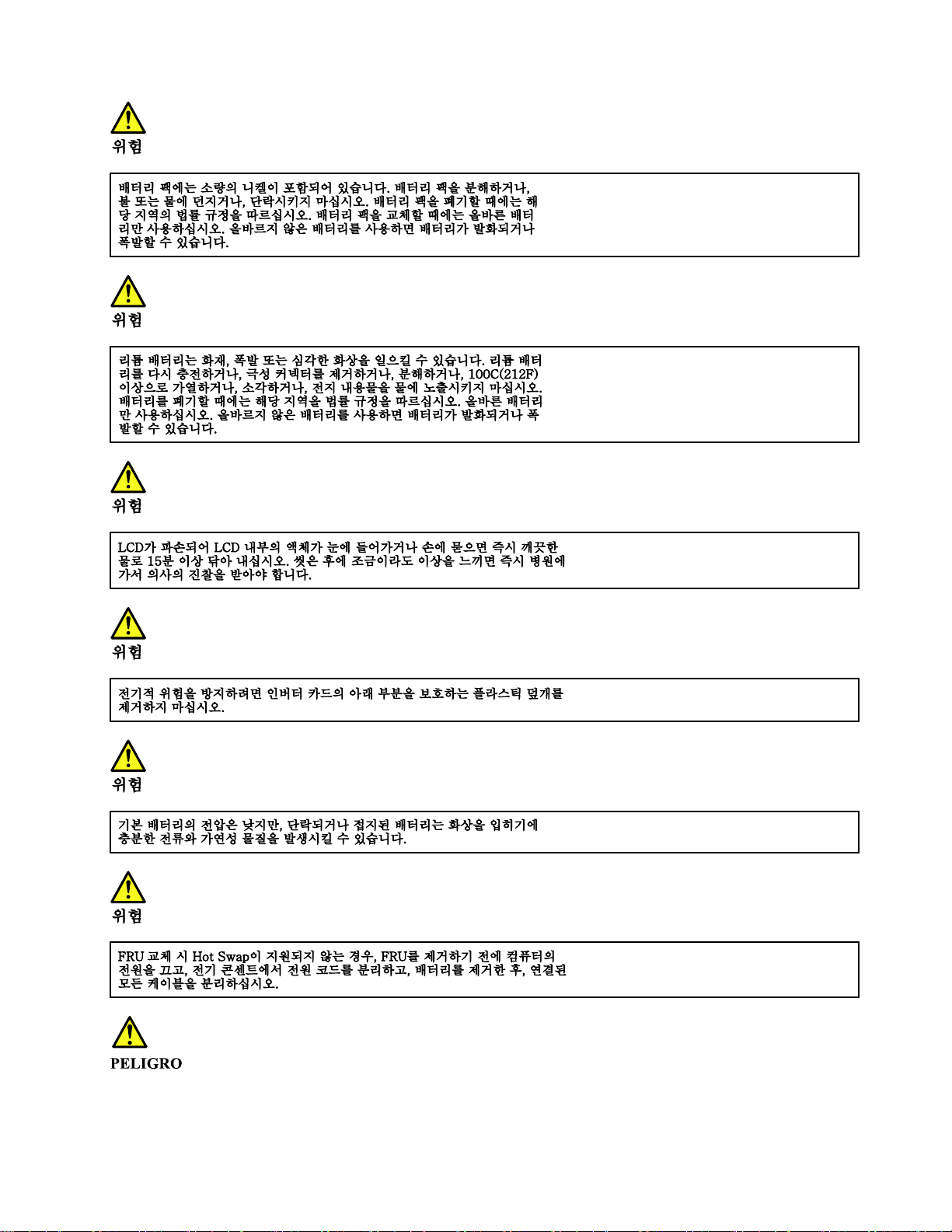
第1章.安全上の注意15
Page 22
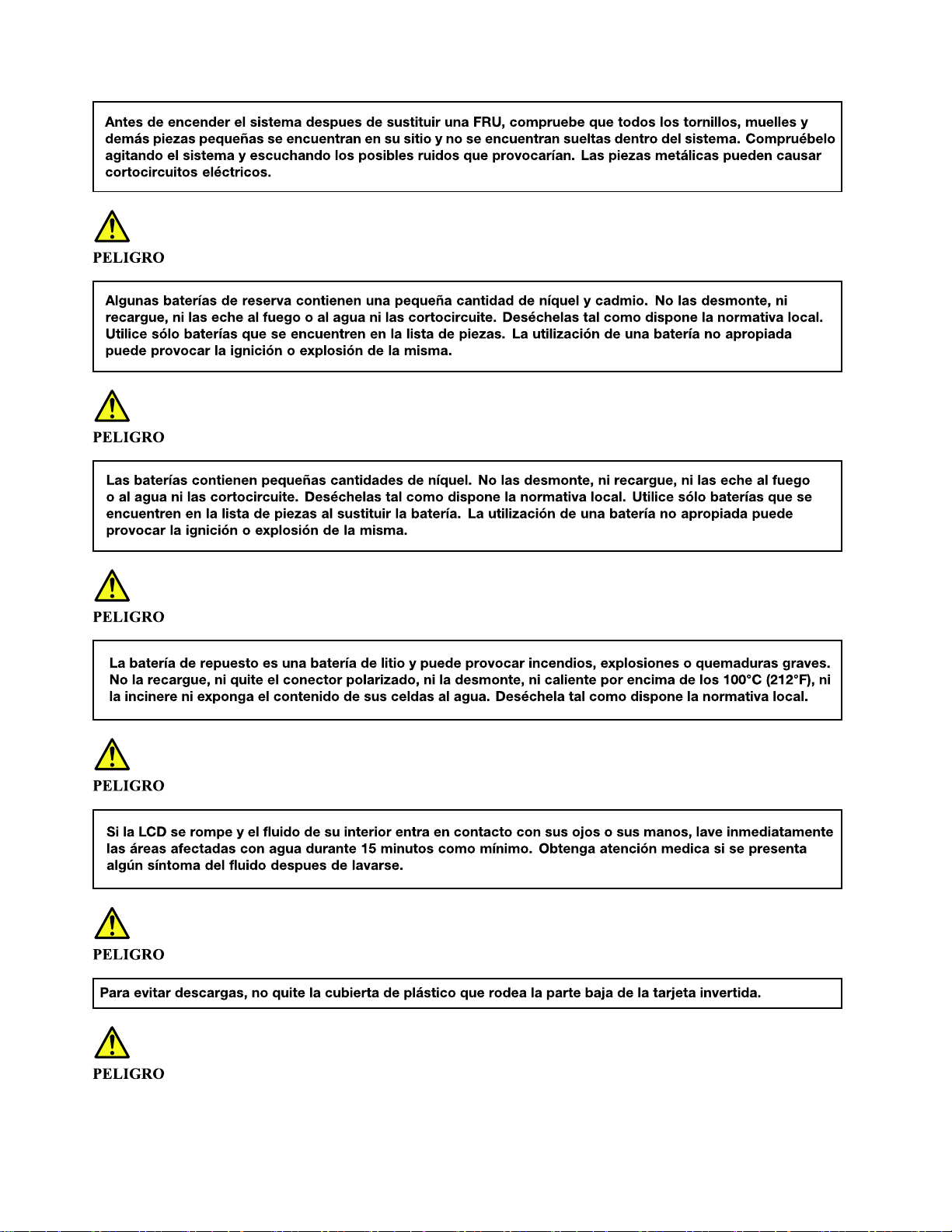
16LenovoThinkPadC13Y ogaGen1Chromebookハードウェア保守マニュアル
Page 23
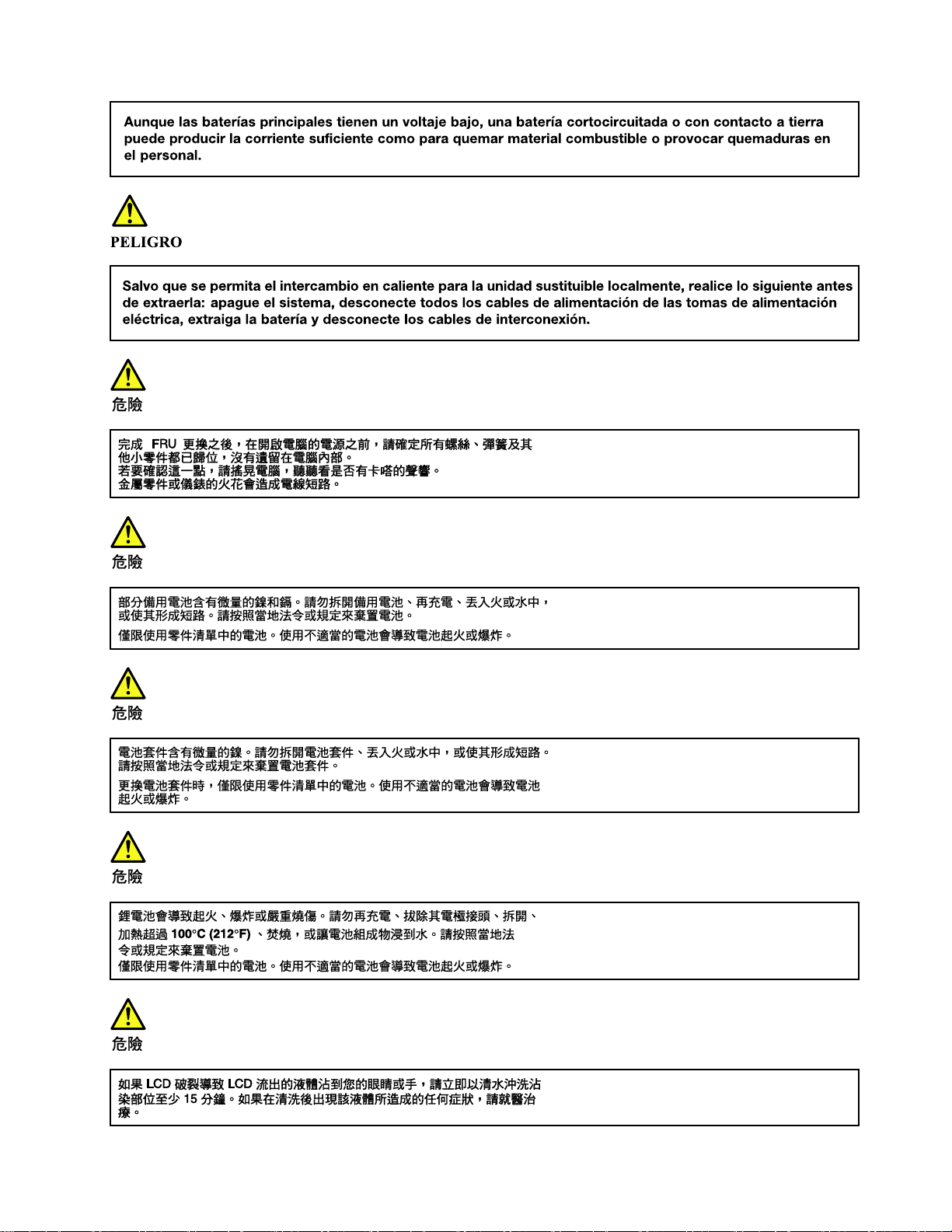
第1章.安全上の注意17
Page 24
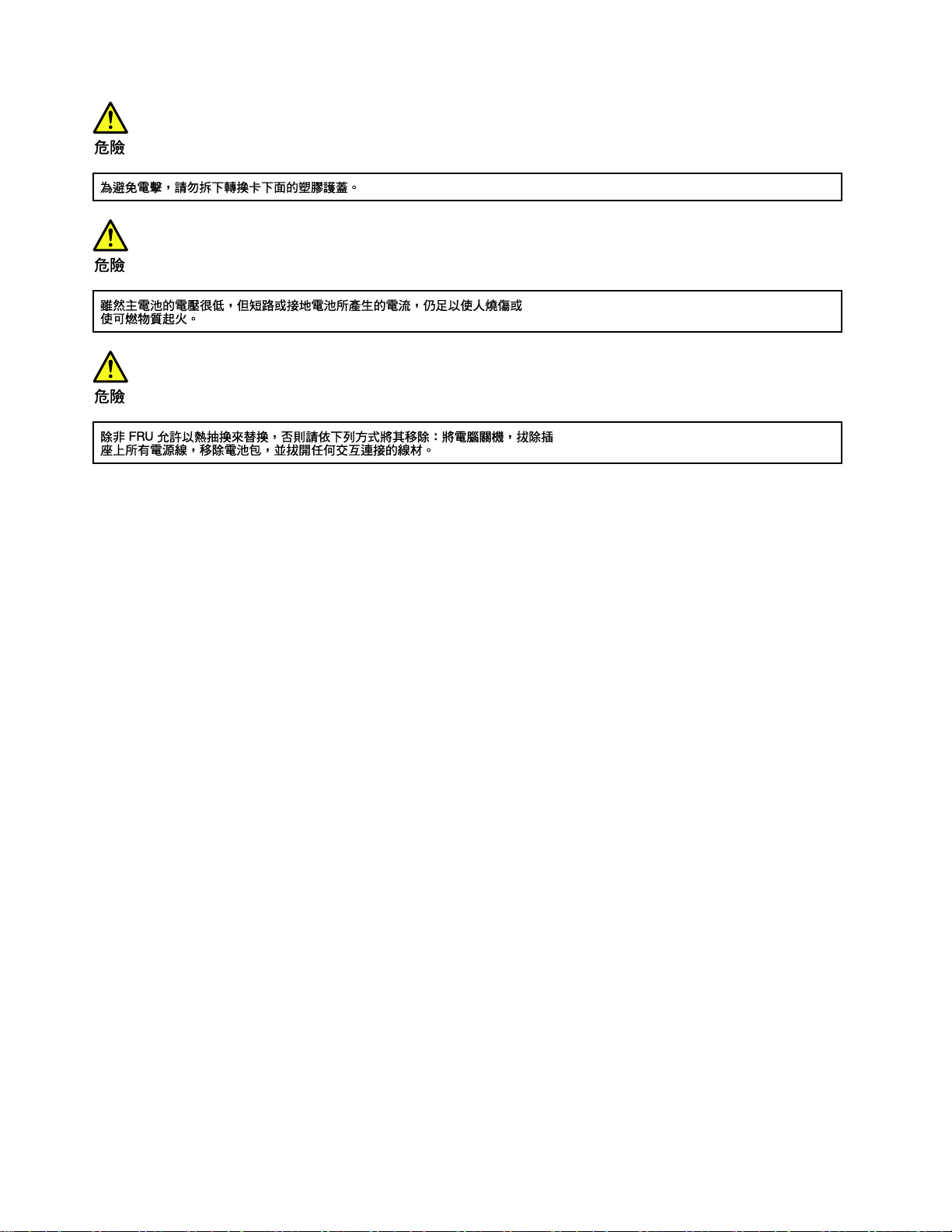
18LenovoThinkPadC13Y ogaGen1Chromebookハードウェア保守マニュアル
Page 25

第2章全般の検査
本章では、以下の情報について説明します。
•19ページの「最初に行うこと」
•20ページの「電源システムの検査」
この章で説明する内容は、特定のモデルには適用されないことがあります。
保守を行う前に、必ず、次の重要な注意事項をお読みください。
重要な注意事項:
•コンピューターの保守は、訓練を受けた有資格者だけが⾏ってください。
•FRUを何か交換する前に、FRUの取り外しおよび交換に関する全ページをお読みください。
•FRUを交換するときは、新しいナイロン被覆ねじを使⽤することをお勧めします。
•コピー、保存、フォーマットなどの書き込み操作時には特に注意してください。保守しようとしているコン
ピューターのドライブ起動順序が変更されている可能性があります。ドライブを間違って選択すると、データ
やプログラムが上書きされてしまうことがあります。
•FRUは、正しいモデルの別のFRUとだけ交換してください。FRUを交換するときは、コンピューターのモデル
とFRUの部品番号が正しいことを確認してください。
•⼀時的で再現性のないエラーを理由にFRUを交換しないでください。一時的なエラーは、ハードウェアの
欠陥とは関係のないさまざまな理由で生じることがあります。例えば、宇宙線による影響、ESD、またはソ
フトウェアのエラーなどです。FRUの交換は、問題が繰り返して起こる場合にだけ検討してください。そ
れでもFRUに欠陥があると思われる場合は、エラー・ログをクリアして、もう一度テストを実行してくだ
さい。エラーが再発生しない場合はFRUを交換しないでください。
•正常なFRUを交換しないように注意してください。
最初に行うこと
FRUを返却する場合は、FRUに添付するパーツ交換表またはパーツ返却表に、以下のことを記述
する必要があります。
1.保守技術担当者の名前と電話番号
2.保守作業日
3.マシンが故障した日付
4.コンピューターの購入日付
5.エラーの現象、画面に表示されているエラー・コード、ビープ音
6.FRUを交換するに至った過程と、参考にしたページ
7.問題のFRUと、そのパーツ番号
8.マシン・タイプ、モデル番号、シリアル番号
9.お客様の名前と住所
注:コンピューターの故障の原因が、お客様の誤使用、不注意、ご自身によるシステム構成の変更、
または物理的に不適切な環境や操作環境、あるいはお客様自身の保守によるものである場合は、保証
期間内であっても、修理は有償になることがあります。以下にリストするのは、修理期間内であって
もサービスの対象にならない項目と、通常の使用方法では起こりえない圧力をかけたためにシステム
が示す異常状況です。
コンピューターの問題を調べる前に、次のリストを参照し、保証期間内のサービスが適用されるか
どうか検討してください。
保証期間内のサービスが適⽤されない場合。
•圧力をかけたり、落としたりしたことによるLCDのひび割れ
•部品の損傷(引っかき傷や染みなど表面的なもの)
©CopyrightLenovo2020,2021
19
Page 26

•表面部品のゆがみ、変形、または変色
•過度の力を加えたことによる、プラスチック・パーツ、ラッチ、ピン、またはコネクターのひび
割れまたは破損
•システムに水などの液体をこぼして生じた故障
•PCカードを不適切なスロットに挿入したり、互換性のないカードを挿入したりすることによって
生じた故障
•ディスケット・ドライブのカバーに圧力を加えたり、ドライブ内に異物を入れたり、ラベルを何
枚も貼って分厚くなったディスケットをディスケット・ドライブに無理に挿入しようとしたりす
ることで生じた故障
•ディスケットの取り出しボタンの破損または変形
•サポートされていない装置を接続してヒューズが切れた場合
•コンピューターのパスワードを忘れた場合(コンピューターを使用できない)
•キーボードに液体をこぼしたことによるキーの固着
•コンピューターで正しくないAC電源アダプターを使用
次のような場合も、保証期間サービスは適⽤されません。
•不当な保守や修正によって部品が紛失している場合。
•ハードディスク・ドライブに明らかな損傷がないか確認します。ハードディスク・ドライブのスピンド
ルが雑音を発生するようになった場合、落とされたか、過度な力が加えられた可能性があります。
電源システムの検査
問題の原因が電源にあると考えられる場合は、次の電源機構検査のうち該当するものを参照してください。
•20ページの「AC電源アダプターの確認」
•20ページの「内蔵バッテリーと動作中充電の検査」
AC電源アダプターの確認
この手順を使用する条件としては、AC電源アダプター使用時に限定して、コンピューターで障害
が発生した場合です。
•AC電源を接続したときにシステム状況インジケーターが点灯しない場合は、AC電源の電源コードが
正しく接続されていることと、正しく取り付けられていることを確認します。
•コンピューターが動作中に充電されない場合は、20ページの「内蔵バッテリーと動作中充電の
検査」に進みます。
AC電源アダプターを確認するには、AC電源アダプター・ケーブルのプラグを通して出力電圧を測定し、
電圧が正しいかどうかを確認します。
注:
•AC電源アダプターからのノイズは、必ずしも障害を示すものではありません。
•コンピューターに十分な電力供給を行うために、必ずコンピューターに付属しているAC電源アダプ
ターを使用してください。そうしないと、コンピューターが充電されない、または充電速度が遅くなる
というメッセージが表示されることがあります。
内蔵バッテリーと動作中充電の検査
このコンピューターは、本システム向けに設計され、Lenovoまたは認定された業者によって製造された
バッテリーのみをサポートします。このシステムでは、認定されていないバッテリー、または他のシステ
ム向けに設計されたバッテリーはサポートしません。認定されていないバッテリー、または他のシステム
向けに設計されたバッテリーを取り付けても、システムは充電されません。
注意:Lenovoは、無許可のバッテリーのパフォーマンスおよび安全性について責任を負うものではありま
せん。また、使用に起因するエラーや損害について一切保証いたしません。
動作中にバッテリーが正常に充電されているかどうか確認するには、次のようにします。
20LenovoThinkPadC13Y ogaGen1Chromebookハードウェア保守マニュアル
Page 27

1.バッテリー電源の残量が50%未満になるまでバッテリーを放電します。
2.コンピューターをAC電源に接続し、バッテリーを充電します。バッテリー状況アイコンが、バッテ
リーが充電されていないことを示す場合は、バッテリーを取り外して常温に戻るまで放置します。
3.バッテリーを元の位置に取り付けます。それでもバッテリーが充電されない場合は、バッテリー
を交換します。
4.バッテリー状況アイコンを再度確認します。同じエラーが引き続き発生する場合は、システム・
ボードを交換します。
第2章.全般の検査21
Page 28

22LenovoThinkPadC13Y ogaGen1Chromebookハードウェア保守マニュアル
Page 29

第3章USBリペア・シムの作成および使⽤
この章には以下のトピックが含まれています。
23ページの「USBリペア・シムとは」
23ページの「USBリペア・シムの作成」
24ページの「USBリペア・シムの使用」
USBリペア・シムとは
USBストレージ・ドライブにリペア・シム・イメージを書き込むとUSBリペア・シムを作成できま
す。USBリペア・シムを使用すると、次の処理を実行できます。
•Chromebookシステムを最新のファームウェアに更新します。
•問題を診断し、システムを工場出荷時の状態に復元します。
注:FRUを交換する前に、USBリペア・シムを使用して問題を診断して見つけてください。
USBリペア・シムを使用して問題を診断すると、Chromebookが出荷時テスト・イメージ環境に入り、次
の出荷時テスト項目が実行されます。
表 1. 工 場 出 荷 時 の テ ス ト 項 目
テスト項⽬
必須テスト
任意のテスト
Google要請テスト(GRT)
説明
必須テストは、VPDデータの書き込みやHWIDなどの項目をテストするように設
計されています。
注:すべての必須テスト項目に合格済みか確認してください。それ以外の場合は、テ
スト全体が不合格としてマークされます。
任意のテストには、機能テストと実行時テストの2区分があります。
•機能テストには、HDMIテストやUSB-C/USB-Aテストなどの項目が含まれます。
•実⾏時テストは、すでにここで組み合わせている最大負荷を実行したストレス状態
でシステム機能の動作をテストするように設計されています。テストは完了ま
でに約15分間かかります。
GRTは、システムの状況をチェックして、システムを工場出荷時の状態にリセット
するように設計されています。いずれかのテストが失敗した場合、GRTは強制的
に終了する必要があります。
USBリペア・シムの作成
ステップ1.少なくとも8GBの記憶容量を持つUSBストレージ・ドライブを用意します。
注意:作成処理でUSBストレージ・ドライブに保存されていたデータはすべて削除されます。
データ損失を防ぐためには、保存しておきたいすべてのデータをバックアップしてください。
ステップ2.シムの修理のイメージ・ファイルは、次のWebサイトからhttps://support.lenovo.com
ンロードできます。イメージ・ファイルをダウンロードするには、Lenovoサービス認証
が必要です。
からダウ
注:最新バージョンのイメージ・ファイルがダウンロードされていることを確認してくだ
さい。以前のバージョンのイメージ・ファイルで作成されたシムによって、修復プロセ
スが失敗する場合があります。
©CopyrightLenovo2020,2021
23
Page 30

ステップ3.ディスク・イメージ・ツールを使用して、ダウンロードされたイメージをUSBスト
レージ・ドライブに書き込みます。オープン・ソース・ツールWin32DiskImagerは、
http://sourceforge.net/projects/win32diskimagerで入手できます。
USBリペア・シムの使用
ステップ1.Escとを押します。その後、電源ボタンを押してリカバリー・モードに入ります。
ステップ2.Ctrl+Dを押してから、リカバリー・モードでEnterを押します。その後、Chromebookが
自動的に再起動します。
ステップ3.Chromebookで開発者モードを有効にします。プロセスが完了すると、Chromebookが再起動
してオペレーティング・システムに自動的に移行します。
注:開発者モードに入るまで数分かかる場合があります。
ステップ4.Ctrl+Alt+F2を押して、テキスト・モード(VT2モード)に入ります。
ステップ5.ルートでログインし、コマンド・ラインで「enable_dev_usb_boot」と入力して、Chromebook
をUSBキー機能から起動します。
ステップ6.Ctrl+Alt+F1を押して通常モードに入ります。その後、Chromebookの電源をオフにして、内
蔵バッテリーを取り外します。
ステップ7.USBリペア・シム・キーを挿入し、AC電源アダプターをChromebookに取り付けます。プロ
ンプトがBIOS画面に表示され、開発者モードであることが通知されます。その後、Ctrl
+Uを押して、ChromebookをUSBキーから起動します。
ステップ8.USBリペア・シム・イメージが自動的にインストールされます。このプロセスが完了する
と、画面にプロンプトが表示されます。
ステップ9.AC電源アダプターを取り外し、内蔵バッテリーをシステム・ボードに再接続します。
ステップ10.AC電源アダプターをChromebookに再接続します。その後、Chromebookはファクトリー・テ
スト・イメージ環境に入ります。
ステップ11.ChromebookからUSBリペア・シムを取り外し、安全な場所で保管します。
ステップ12.画面に表示される指示に従って、必須テストを開始します。
注:システム・ボードを交換する場合は、重要プロダクト・データ(VPD)に入る必要があり
ます。VPDは20の文字列です。
表 2. 20 文 字 の VPD の 組 み 合 わ せ
先頭⽂字
「1s」、2桁7桁3桁8桁
マシン・タイプモデル番号
シリアル・ナンバー
ステップ13.任意のテストを開始します(任意のテストには、機能テストおよび実行時テストが含ま
れます)。
ステップ14.画面上の指示に従って、GRTを開始します。テストが正常に完了した場合、Chromebookに保
存されているすべてのデータが削除され、Chromebookの電源がオフになります。GRTが失敗
した場合は、ハードウェアID(HWID)の不一致と書き込み保護のエラーが原因である可能性
があります。次の情報を参照して問題の特定をしてください。
24LenovoThinkPadC13Y ogaGen1Chromebookハードウェア保守マニュアル
Page 31

問題
説明
HWID不一致
書き込み保護の誤動
作
有効なハードウェアIDのセット(HWID)はGoogleから提供されるもので
す。GoogleではChromebook内のハードウェアの組み合わせを正確に記録
し、HWIDを作成しています。HWIDは、以下の目的に使用されます。
•Chromebookの存続期間中、新しいパッチとソフトウェアを自動更新する
•工場出荷時の状態にChromebookをリセットする
HWID不一致は、認証されていない部品を使用したり、部品が欠落している
場合に発生します。ChromebookをUSBリペア・シムでリカバリーする前に書
き込み保護機能がオフになっていない場合も、HWID不一致が発生します。
書き込み機能がオンになるまで、Chromebookシステムをファイナライズで
きません。
注:実行できないためにテストをバイパスする必要がある場合は、GRTを終了できます。プ
ロセスを終了するには、Fキーを押します。
第3章.USBリペア・シムの作成および使用25
Page 32

26LenovoThinkPadC13Y ogaGen1Chromebookハードウェア保守マニュアル
Page 33

第4章キーボード・ショートカットの使⽤
キーボードには、作業をより簡単かつ効率的に行うのに役立つファンクション・キーが装備されています。
前のページに移動します。
次のページに移動します。
現在のページを最新の情報に更新します。
現在のウィンドウを全画面表示にします。
タスク・ビューを開いて、開いているウィンドウをすべて表示します。
モニターを暗くします。
モニターを明るくします。
スピーカーをミュートにします。
スピーカーのボリュームを下げます。
スピーカーのボリュームを上げます。
画面をロックします。
ご使用のChromebookでは一部のキーの組み合わせもサポートしています。
Ctrl+
Alt+
L+
Ctrl+Alt+?
スクリーンショットを撮影します。
文字を大文字と小文字の間で切り替えます。
画面をロックします。
キーボードショートカットをすべて表示します。
キーボード設定を変更するには:
1.システム・トレイの設定アイコンをクリックしてから、「デバイス」➙「キーボード」の順
にクリックします。
2.画面の指示に従って、目的に応じて設定を変更します。
©CopyrightLenovo2020,2021
27
Page 34

28LenovoThinkPadC13Y ogaGen1Chromebookハードウェア保守マニュアル
Page 35

第5章位置
この章では、コンピューターのハードウェア・コンポーネントの位置を説明します。
コントロールおよびコネクターの位置
このトピックでは、コントロールおよびコネクターの位置について説明します。
前⾯
1.マイクロホン
2.ThinkShutter5.LenovoGaragedUSIpen*
3.カメラ
*一部のモデル
©CopyrightLenovo2020,2021
4.マルチタッチ・スクリーン
29
Page 36

基⾯
1.マイクロホン*4.タッチパッド
2.World-Facingカメラ*
3.指紋センサー*
5.TrackPoint
®
ポインティング・デバイス
*一部のモデル
左側⾯
1.電源コネクター(USB-C®)
2.USB3.2Gen1コネクター
3.オーディオ・コネクター
4.マイクロSDカード・スロット
5.スピーカー
30LenovoThinkPadC13Y ogaGen1Chromebookハードウェア保守マニュアル
Page 37

右側⾯
1.スピーカー
2.電源ボタン
3.ボリューム・ボタン
4.HDMI™コネクター
5.USB-C(3.2Gen2)コネクター
7.セキュリティー・ロック・スロット
FRUおよびCRUの位置
このトピックでは、次のサービス部品について説明します。
32ページの「主要なFRUおよびCRU」
34ページの「LCDFRU」
35ページの「その他のパーツ」
注:
•特別の定めがない限り、各FRUはすべてのタイプまたはモデルについて入手可能です。
•お客様⽤のCRUについて:
製品に発生した問題によっては、お客様自身で導入する交換用部品を使用して解決できるものがありま
す。このような部品は、「お客様での取替え可能部品」または「CRU」と言います。CRUには、
Self-serviceCRUとして指定されているものと、Optional-serviceCRUとして指定されているものがあり
ます。
い て は 、 お 客 様 ご 自 身 で CRU を 取 り 付 け て い た だ く か 、 ま た は 対 象 の 製 品 に 指 定 さ れ た 保 証 サ ー ビ ス
に 基 づ き 、 サ ー ビ ス 提 供 者 に CRU の 取 り 付 け を 要 請 す る こ と も で き ま す 。
付けていただく場合は、Lenovoからお客様にCRUを出荷します。CRUについての情報および交換手順
のご案内は、製品と一緒に出荷されます。また、お客様はこれらをいつでもLenovoに要求し、入手
することができます。ご使用の製品に対応したCRUのリストは、この「
ア ル
「Documentation(資料)」をクリックし、画面の指示に従って、該当する製品マニュアルを探してくだ
さい。故障したCRUを返却するように求められる場合があります。返却が必要な場合は、(1)返却の指
示、送料前払いの返却用出荷ラベル、および返送用梱包材が交換用CRUに付属しています。(2)お客様
が交換用CRUを受領した日から30日以内に、障害のあるCRUがLenovoに届かない場合、交換用CRU
の代金を請求させていただく場合があります。詳細については、Lenovo保証規定を参照してください。
Chromebookには、以下のタイプのCRUとFRUが装備されています。
–Self-serviceCRU:お客様自身または専門の保守技術担当者(追加料金あり)が簡単に取り付けま
Self-service CRU の 導 入 は お 客 様 ご 自 身 の 責 任 で 行 っ て い た だ き ま す 。 Optional-service CRU に つ
お客様ご自身でCRUを取り
ハ ー ド ウ ェ ア 保 守 マ ニ ュ
」に記載しています。本マニュアルの電子版は、https://support.lenovo.comに掲載されています。
たは交換できる部品を指します。
第5章.位置31
Page 38

–Optional-serviceCRU:スキル・レベルがより高いお客様が取り付けまたは交換できる部品を指しま
す。専門の保守技術担当者は、お客様のマシンに指定された保証タイプが対象とする部品の
取り付けおよび交換サービスも提供します。
–FRU:専門の保守技術担当者のみが取り付けまたは交換を行う必要がある部品を指します。お客様自
身がFRUを交換すると、製品保証に影響する場合があります。
主要なFRUおよびCRU
注:Chromebookモデルによっては、ご使用のChromebookの外観は、上に示す図と異なる場合があります。
表 3. 主 要 な FRU お よ び CRU
番号
1
2
FRUの説明
LCDユニット
World-Facingカメラ・ボード*
セルフサービスCRU
なしなし
なしなし
オプション・サービスCRU
32LenovoThinkPadC13Y ogaGen1Chromebookハードウェア保守マニュアル
Page 39

表 3. 主 要 な FRU お よ び CRU ( 続 き )
3
4
5
6
7
8
9
10
11
12
13
14
15
16
17
18
19
20
21
22
23
24
25
26
a
b
c
World-Facingカメラ・ケーブル*
キーボード・アセンブリー
サーマル・ファン・アセンブ
リー
USBボード・ケーブル
USBボード
短いUSBボード・ブラケット
M.2ソリッド・ステート・ドラ
イブ・カバー*
M.22242ソリッド・ステート・
ドライブ*
M.22280ソリッド・ステート・
ドライブ*
ワイヤレスLANカード
ペン・チャージャー(ケーブル
付き)
ベース・カバー・アセンブリー
内蔵バッテリー
指紋センサー・ケーブル*
指紋センサー*
指紋センサー・ブラケット*
スピーカー・アセンブリー
システム・ボード
長いUSBボード・ブラケット
タッチパッド・ケーブル
タッチパッド
ダミー・ペン・キャップ*
LenovoGaragedUSIpen*
電源コード
AC電源アダプター
その他のパーツ・キット(35ペー
ジの「その他のパーツ」を参照)
なしなし
なしなし
なしなし
なしなし
なしなし
なしなし
なしなし
なしなし
なしなし
なしなし
なしなし
はい
なしなし
なしなし
なしなし
なしなし
なしなし
なしなし
なしなし
なしなし
なしなし
なしなし
はい
はい
はい
なしなし
なし
なし
なし
なし
*一部のモデル
第5章.位置33
Page 40

LCDFRU
注:Chromebookモデルによっては、ご使用のChromebookの外観は、上に示す図と異なる場合があります。
表 4. LCD FRU お よ び CRU
番
FRUの説明
号
1
LCDパネル
2
マイク・ラバー
3
マイクロホン・ボード
4
センサー・ボード付きマイクロホ
ン*
5
カメラ・ボード
6
カメラ・ケーブル
7
マイクロホン・ケーブル付きカメ
ラ
8
LEDケーブル
セルフサービスCRU
なしなし
なしなし
なしなし
なしなし
なしなし
なしなし
なしなし
なしなし
オプション・サービスCRU
34LenovoThinkPadC13Y ogaGen1Chromebookハードウェア保守マニュアル
Page 41

表 4. LCD FRU お よ び CRU ( 続 き )
9
LCDカバー・アセンブリー
10
LCD弾性テープ*
11
LCDヒンジ・アセンブリー
12
LCDヒンジ・ラバー
13
LCDケーブル
14
ストリップ・カバー
*一部のモデル
その他のパーツ
表 5. そ の 他 の パ ー ツ
FRUの説明
ねじパック:
•ねじM2.5xL2.3、黒色(6)
•ねじM2xL2、銀色(1)
•ねじM2xL2.5、銀色(3)
•ねじM2xL4.5、銀色(9)
•ねじM2.5xL5、黒色(4)
•ねじM2xL3.5、黒色(9)
•ねじM2xL2、黒色(4)
•ねじM2.5xL7.5、黒色(2)
•ねじM2xL7.5、黒色(4)
•ねじM2xL5.5、黒色(2)
•仕様
なしなし
なしなし
なしなし
なしなし
なしなし
なしなし
セルフサービスCRU
なしなし
オプション・サービスCRU
コネクターおよびケーブル・ガイド
ここでは、Lenovo認定保守技術担当者向けに、交換を目的としたコネクターおよびケーブルの識別方
法を説明します。Chromebookの各FRUおよび分解図を参照するには、主要なFRUおよびCRUお
よびLCDFRUを参照してください。
注:モデルによっては、一部のコネクターまたはケーブルを使用できないことがあります。
第5章.位置35
Page 42

システム・ボード
項⽬
1
2
3
4
5
6
7
8
9
10
11
12
13
コネクター(位置)
マイクロホンおよびLEDコ
ネクター付きカメラ(内蔵)
ワイヤレスLANカード・ス
ロット(内蔵)
World-Facingカメラ・ボー
ド・コネクター(内蔵)
LCDコネクター(内蔵)
USB-Cコネクター(外部)
USB3.2コネクターGen1(外
部)
オーディオ・コネクター(外
部)
マイクロSDカード・スロッ
ト(外部)
スピーカー・アセンブリー・
コネクター(内蔵)
キーボード・コネクター(内
蔵)
タッチパッド・コネクター
(内蔵)
指紋センサー・コネクター
(内蔵)
必要な内部ケーブルケーブル接続
なし
なし
World-Facingカメラ・
ケーブル
LCDケーブルLCDケーブルの一方の端をLCDパネルに接
なし
なし
なし
なし
スピーカー・アセンブ
リー・ケーブル
キーボード・アセンブ
リー・ケーブル
タッチパッド・ケーブル
指紋センサー・ケーブル
ケーブルの一方の端をマイクロホンおよび
LEDボード付きカメラに接続し、もう一方
の端をこのコネクターに接続します。
ワイヤレスLANカードをこのスロットに挿
入します。
World-Facingカメラ・ケーブルの一方の端を
World-Facingカメラ・ボードに接続し、もう
一方の端をこのコネクターに接続します。
続し、もう一方の端をこのコネクターに接
続します。
USB-C対応デバイスまたはUSB-C電源アダ
プターをこのコネクターに接続します。
USB対応デバイスをこのコネクターに接
続します。
3.5mm(0.14インチ)4極プラグのヘッドホ
ンまたはヘッドセットをこのコネクターに
接続します。
マイクロSDカードをこのスロットに挿入
します
スピーカー・アセンブリーにはケーブルが
付属しています。ケーブルをこのコネク
ターに接続します。
キーボード・アセンブリーにはケーブルが
付属しています。コネクターにケーブルを
接続します。
一方の端をタッチパッドに接続し、もう一
方の端をこのコネクターに接続します。
一方の端を指紋センサー・カードに接続
し、もう一方の端をこのコネクターに接続
します。
36LenovoThinkPadC13Y ogaGen1Chromebookハードウェア保守マニュアル
Page 43

項⽬
14
15
16
17
コネクター(位置)
バッテリー・コネクター(内
蔵)
M.2ソリッド・ステート・ド
ライブ・コネクター(内蔵)
サーマル・ファン・コネク
ター(内蔵)
I/Oボード・コネクター(内蔵)I/Oボード・ケーブルケーブルの一方の端をUSBボードに接続
必要な内部ケーブルケーブル接続
ケーブル付きバッテリー内蔵バッテリーにはケーブルが付属してい
ます。ケーブルをこのコネクターに接続し
ます。
なし
サーマル・ファン・アセ
ンブリー・ケーブル
このスロットにM.2ソリッド・ステート・
ドライブを挿入します。
サーマル・ファン・アセンブリーにはケー
ブルが付属しています。ケーブルをこのコ
ネクターに接続します。
し、もう一方の端をこのコネクターに接続
します。
FRU情報の検索
部品番号、説明、交換部品番号などの詳細なFRU情報については、https://support.lenovo.com/partslookup
にアクセスしてください。
第5章.位置37
Page 44

38LenovoThinkPadC13Y ogaGen1Chromebookハードウェア保守マニュアル
Page 45

第6章FRUの交換に関する注意事項
この章では、パーツの取り外しと取り付けに関連する注意事項を記載します。FRUの交換は、この章
の内容を注意深く読んでから行ってください。
お客様⽤のCRUについて:
製品に発生した問題によっては、お客様自身で導入する交換用部品を使用して解決できるものがありま
す。このような部品は、「お客様での取替え可能部品」または「CRU」と言います。CRUには、
Self-serviceCRUとして指定されているものと、Optional-serviceCRUとして指定されているものがありま
す。
Self-service CRU の 導 入 は お 客 様 ご 自 身 の 責 任 で 行 っ て い た だ き ま す 。 Optional-service CRU に つ い て
は 、 お 客 様 ご 自 身 で CRU を 取 り 付 け て い た だ く か 、 ま た は 対 象 の 製 品 に 指 定 さ れ た 保 証 サ ー ビ ス に 基 づ
き 、 サ ー ビ ス 提 供 者 に CRU の 取 り 付 け を 要 請 す る こ と も で き ま す 。
ただく場合は、Lenovoからお客様にCRUを出荷します。CRUについての情報および交換手順のご案内
は、製品と一緒に出荷されます。また、お客様はこれらをいつでもLenovoに要求し、入手することがで
きます。ご使用の製品に対応したCRUのリストは、この「
ます。本マニュアルの電子版は、https://support.lenovo.com
ハ ー ド ウ ェ ア 保 守 マ ニ ュ ア ル
に掲載されています。「Documentation(資料)」
をクリックし、画面の指示に従って、該当する製品マニュアルを探してください。新しいCRUと交換し
た障害のある部品については、返却を求められる場合があります。返却が必要な場合は、(1)返却の指
示、送料前払いの返却用出荷ラベル、および返送用梱包材が交換用CRUに付属しています。(2)お客様が
交換用CRUを受領した日から30日以内に、障害のあるCRUがLenovoに届かない場合、交換用CRUの代
金を請求させていただく場合があります。詳細については、Lenovo保証規定を参照してください。
保守ツール・キット
お客様ご自身でCRUを取り付けてい
」に記載してい
ThinkPadChromebookコンピューターの保守を行う前に、以下のサービス・ツール・キットが準備さ
れていることを確認してください。
番号
1
2
3
4
5
6
7
8
9
10
11
ツール名ツールの種類
プラス・ドライバー
Torxドライバー
導電性ピンセット
六角ねじ・ソケット
シリコン・グリース
ポリアミド・テープ
マイラー・テープ
イレイザー
絶縁テープ
両面テープ
導電性テープ
一般的なツール
一般的なツール
一般的なツール
一般的なツール
消耗ツール
消耗ツール
消耗ツール
消耗ツール
消耗ツール
消耗ツール
消耗ツール
注:シリコン伝導グリースをマイクロプロセッサーの表面とヒートシンクに塗布し、エアー・ギャップを
埋めます。六角ソケットを使用して、アンテナ・コネクターを持ち上げます。
©CopyrightLenovo2020,2021
39
Page 46

ねじに関する注意事項
ねじが緩むと、信頼性が低下する可能性があります。ThinkPadノートブックChromebookでは、次の特性
をもつ特殊なナイロン被覆ねじを使用して、この問題を解決しています。
•しっかり留める。
•衝撃や振動などがあっても簡単には緩まない。
•締めるのに力がいる。
このマシンを保守するには、次のことが必要です。
•ねじキットが必要。ねじキットの部品番号については、https://support.lenovo.com/partslookup
してください。
•新しいねじを使用することをお勧めします。
•それぞれのねじは、1回だけ使用することをお勧めします。
ねじを締める際は次のようにします。
•プラスチックとプラスチックを締め付ける場合
ねじの頭がプラスチック部品の表面に接した後、90度余分にねじを締め付けます。
•論理カードとプラスチックを締め付ける場合
ねじの頭が論理カードの表面に接した後、180度余分にねじを締め付けます。
を参照
注:
•必ず、正しいねじを使用してください。交換するときは、新しいねじを使用することをお勧めしま
す。トルク・ドライバーを使用する場合、すべてのねじは、各ステップのねじ情報の表に指定さ
れたトルクで締め付けてください。
•トルク・ドライバーが国の規格に従って正しく調整されているか確認してください。
40LenovoThinkPadC13Y ogaGen1Chromebookハードウェア保守マニュアル
Page 47

第7章FRUの交換に関する注意事項
この章では、パーツの取り外しと取り付けに関連する注意事項を記載します。FRUの交換は、この章
の内容を注意深く読んでから行ってください。
お客様⽤のCRUについて:
製品に発生した問題によっては、お客様自身で導入する交換用部品を使用して解決できるものがありま
す。このような部品は、「お客様での取替え可能部品」または「CRU」と言います。CRUには、
Self-serviceCRUとして指定されているものと、Optional-serviceCRUとして指定されているものがありま
す。
Self-service CRU の 導 入 は お 客 様 ご 自 身 の 責 任 で 行 っ て い た だ き ま す 。 Optional-service CRU に つ い て
は 、 お 客 様 ご 自 身 で CRU を 取 り 付 け て い た だ く か 、 ま た は 対 象 の 製 品 に 指 定 さ れ た 保 証 サ ー ビ ス に 基 づ
き 、 サ ー ビ ス 提 供 者 に CRU の 取 り 付 け を 要 請 す る こ と も で き ま す 。
ただく場合は、Lenovoからお客様にCRUを出荷します。CRUについての情報および交換手順のご案内
は、製品と一緒に出荷されます。また、お客様はこれらをいつでもLenovoに要求し、入手することがで
きます。ご使用の製品に対応したCRUのリストは、この「
ます。本マニュアルの電子版は、https://support.lenovo.com
をクリックし、画面の指示に従って、該当する製品マニュアルを探してください。新しいCRUと交換し
た障害のある部品については、返却を求められる場合があります。返却が必要な場合は、(1)返却の指
示、送料前払いの返却用出荷ラベル、および返送用梱包材が交換用CRUに付属しています。(2)お客様が
交換用CRUを受領した日から30日以内に、障害のあるCRUがLenovoに届かない場合、交換用CRUの代
金を請求させていただく場合があります。詳細については、Lenovo保証規定を参照してください。
ハ ー ド ウ ェ ア 保 守 マ ニ ュ ア ル
に掲載されています。「Documentation(資料)」
一般的なガイドライン
お客様ご自身でCRUを取り付けてい
」に記載してい
FRUの取り外しまたは交換を行うときは、必ず、以下の一般的なガイドラインに従ってください。
1.訓練を受けた有資格者以外は、コンピューターの保守を行わないでください。訓練を受けていない方
が行うと、パーツを損傷する危険があります。
2.故障しているFRUを交換する前に、取り外す必要のあるFRUを最初に取り外します。対象とな
るFRUは、各FRU交換手順の最初にリストされています。それらのFRUは、リストの順番どお
りに取り外します。
3.FRUの取り外し手順は、正しい順序(図の中の四角で囲まれた番号のとおり)に従って行います。
4.FRUを取り外す際は、図面にある矢印が示す方向に動かします。
5.新しいFRUを取り付けるには、取り外し手順を逆から行います。交換に関する注意書きがある場合
は、それを守ってください。
6.ねじが欠品している場合は、35ページの「その他のパーツ」に記載されている交換用のねじの
詳細を参照し、LenovoCRMシステムを使用して注文します。
7.ベース・カバーを交換する場合は、交換用ベース・カバーに同梱されているすべてのラベルを再度取
り付けてください。交換用ベース・カバーに一部のオリジナル・ラベルが同梱されていない場合は、
元のベース・カバーからはがして、交換用ベース・カバーに貼り付けます。
危険
FRUまたはCRUを取り外す前に、コンピューターの電源を切り、電源コードを電源コンセント
から抜きます。
注意:
•FRUの交換後、ねじ、バネ、その他の小さな部品がすべて正しい位置にあり、またコンピューターの
内部でそれらが緩んでいないことを確認するまで、コンピューターの電源を入れないでください。
©CopyrightLenovo2020,2021
41
Page 48

これを確認するには、コンピューターを静かに振って、カチャカチャと音がしないか確認します。
金属部品や金属破片はショートの原因になることがあります。
•システム・ボードはESDの影響を受けやすく、それによって破損することがあります。システム・
ボードに触れる前に、片手でアース・ポイントに触れるか、ESDストラップ(P/N6405959)を使用す
ることにより人体の静電気を放電させます。
Chromebookの保守を行う前に
Chromebookの保守を行う前に、このトピックをよくお読みください。
内蔵バッテリーの無効化
FRUを交換する前に、内蔵バッテリーを無効にしていることを確認します。
内蔵バッテリーを無効にするには、
ターをChromebookから取り外します。
注:内蔵バッテリーからの電力供給は、ChromebookをAC電源アダプターに再接続すると再開されます。
と電源ボタンを一緒に約5秒間押しながら、AC電源アダプ
1010LenovoGaragedUSIpen(一部のモデル)
LenovoGaragedUSIpenの取り外し⼿順
注:保守作業が完了したら必ず、LenovoGaragedUSIpenを取り付け直してください。
1020ベース・カバー・アセンブリー
作業のために、次のFRUを次の順序で取り外します。
•42ページの「1010LenovoGaragedUSIpen(一部のモデル)」
42LenovoThinkPadC13Y ogaGen1Chromebookハードウェア保守マニュアル
Page 49

ベース・カバー・アセンブリーの取り外し⼿順
ベース・カバー・アセンブリーへのラベルの貼り付け
次の図および表に、ラベル領域および各領域に貼られているラベルを示します。
1GEOラベル
3国ラベル
2アセット・タグ・ラベル
4シリアル番号ラベル
1030内蔵バッテリー
作業のために、次のFRUを次の順序で取り外します。
•42ページの「1010LenovoGaragedUSIpen(一部のモデル)」
•42ページの「1020ベース・カバー・アセンブリー」
内蔵バッテリー交換時の重要な注意事項
注意:Lenovoは、無許可のバッテリーのパフォーマンスおよび安全性について責任を負うものではありま
せん。また、使用に起因するエラーや損害について一切保証いたしません。
第7章.FRUの交換に関する注意事項43
Page 50

バッテリーFRUは、この診断テストでバッテリーに欠陥があると示されない限り交換しないでくだ
さい。ただし、バッテリーに物理的な損傷がある場合、または安全上の問題が考えられるとお客様が
報告した場合を除きます。
診断プログラムがChromebookにインストールされていない場合は、必ずこのプログラムをダウンロード
およびインストールしてバッテリーを診断してから、物理的に損傷を受けていないバッテリーと交換して
ください。物理的な損傷を受けたバッテリーの交換は保証の対象ではないことに注意してください。
内蔵バッテリーの取り外し⼿順
危険
必ず、ご使⽤のChromebookで指定されているバッテリーを使⽤してください。それ以外のバッテリー
では、発⽕または爆発が⽣じるおそれがあります。
ステップ
2
ねじ(数量)⾊
M2×L3.5mm、ブラック・ニッケル(5)
1040ワイヤレスLANカード
作業のために、次のFRUを次の順序で取り外します。
•42ページの「1010LenovoGaragedUSIpen(一部のモデル)」
•42ページの「1020ベース・カバー・アセンブリー」
トルク
黒色
0.18Nm
(1.85kgf-cm)
44LenovoThinkPadC13Y ogaGen1Chromebookハードウェア保守マニュアル
Page 51

ワイヤレスLANカードの取り外し⼿順
アンテナRFコネクター取り外し、ツールを使用してコネクターを引き抜くか、コネクターを指でつま
み、慎重に引き抜きます(図を参照)。
ステップ
2
ねじ(数量)⾊
M2×2.5mm、平頭、ナイロン被覆(1)
黒色
トルク
0.18Nm
(1.85kgf-cm)
1050M.2ソリッド・ステート・ドライブおよびM.2ソリッド・ステー ト・ドライブ・カバー
作業のために、次のFRUを次の順序で取り外します。
•42ページの「1010LenovoGaragedUSIpen(一部のモデル)」
•42ページの「1020ベース・カバー・アセンブリー」
注意:M.2ソリッド・ステート・ドライブは衝撃に敏感です。扱い方を誤ると、破損したり、データ
が失われたりすることがあります。
M.2ソリッド・ステート・ドライブを取り扱う際は、次のガイドラインに従ってください。
•M.2ソリッド・ステート・ドライブの交換は、アップグレードや修理の目的でのみ行ってください。
M.2ソリッド・ステート・ドライブは、頻繁な着脱や交換に耐えるようには設計されていません。
•M.2ソリッド・ステート・ドライブを交換する前に、保存しておきたいデータはすべてバックアップ・
コピーを作成してください。
•M.2ソリッド・ステート・ドライブに圧力をかけないでください。
•M.2ソリッド・ステート・ドライブの接触エッジには触らないでください。M.2ソリッド・ステート・
ドライブが損傷する恐れがあります。
•M.2ソリッド・ステート・ドライブに物理的な衝撃や振動を与えないでください。物理的な衝撃を吸収
するために、布などの柔らかい物質の上にM.2ソリッド・ステート・ドライブを置いてください。
ご使用のChromebookにハイブリッド・ソリッド・ステート・ドライブ(IntelOptaneメモリー搭載)が取り
付けられている場合、交換方法について詳しくはhttps://support.lenovo.com/docs/tg_ssd
第7章.FRUの交換に関する注意事項45
を参照してください。
Page 52

M.2ソリッド・ステート・ドライブおよびM.2ソリッド・ステート・ドライブ・カバーの取り外し⼿順
注:モデルによっては、M.2ソリッド・ステート・ドライブの外観は、上の図と異なる場合があります。
ステップ
2
ねじ(数量)⾊
M2×L2.5mm、大平頭(1)黒色
トルク
0.18Nm
(1.85kgf-cm)
取り付け時の注意:2242ソリッド・ステート・ドライブを2280ソリッド・ステート・ドライブにアップ
グレードする前に、マイラーを取り付けるか空のSSDスロットに新しいM.22280ソリッド・ステー
ト・ドライブを取り付けてください。
1060I/Oボード・ブラケット
作業のために、次のFRUを次の順序で取り外します。
•42ページの「1010LenovoGaragedUSIpen(一部のモデル)」
•42ページの「1020ベース・カバー・アセンブリー」
⻑いI/Oボード・ブラケットの取り外し⼿順
注:マイラー・フィルムが、ねじを覆っている場合があります。ねじを使うには、まずフィルムを剥
がします。
46LenovoThinkPadC13Y ogaGen1Chromebookハードウェア保守マニュアル
Page 53

ステップ
1
ねじ(数量)⾊
M2×4.5mm、平頭、ナイロン被覆(3)
短いI/Oボード・ブラケットの取り外し⼿順
トルク
銀色
0.18Nm
(1.85kgf-cm)
ステップ
1
ねじ(数量)⾊
M2×4.5mm、平頭、ナイロン被覆(3)
1070I/Oボード・ケーブルおよびI/Oボード
作業のために、次のFRUを次の順序で取り外します。
•42ページの「1010LenovoGaragedUSIpen(一部のモデル)」
•42ページの「1020ベース・カバー・アセンブリー」
•46ページの「1060I/Oボード・ブラケット」
トルク
銀色
第7章.FRUの交換に関する注意事項47
0.18Nm
(1.85kgf-cm)
Page 54

I/Oボード・ケーブルおよびI/Oボードの取り外し⼿順
I/Oボードを取り外す前に、スピーカーを持ち上げます。
1080サーマル・ファン・アセンブリー
作業のために、次のFRUを次の順序で取り外します。
•42ページの「1010LenovoGaragedUSIpen(一部のモデル)」
•42ページの「1020ベース・カバー・アセンブリー」
48LenovoThinkPadC13Y ogaGen1Chromebookハードウェア保守マニュアル
Page 55

サーマル・ファン・アセンブリーの取り外し⼿順
2b
2c
2d
2e
2e
2a
2e
取り付け時の注意:
•サーマル・ファン・アセンブリーを取り扱う際は、必ず指サックを装着してください。指サックを装着
していない状態で、サーマル・ファン・アセンブリーに触れたり、掴んだりしないでください。
•サーマル・ファン・アセンブリーをChromebookに取り付ける前に、次の図で
aとマークされている
部分に熱伝導グリースを0.2グラム塗布してください。グリースの塗布量が多すぎても少なすぎても、
コンポーネントとの接触が不完全であるために熱の問題が発生します。
•熱伝導グリースには触れないでください。
•ファン・インペラーを押したり、触れたり、回転させたりしないでください。
•ファンの吸気口には触れないでください。
•サーマル・ファン・アセンブリーをねじったり、ケーブルを引っ張ったりしないでください。
•サーマル・ファン・アセンブリーの上下のカバーに圧力を加えないでください。
•ヒート・パイプを押さないでください。サーマル・ファン・アセンブリーを持つ場合は、ヒート・パイ
プの両側を掴んでください。
•サーマル・ファン・アセンブリーを振ったり、落としたりしないでください。
•ファン・コネクターがしっかりと接続されていることを確認してください。
•以下の症状が認められた場合は、サーマル・ファン・アセンブリーを交換します。
–サーマル・ファン・アセンブリーのカバーが変形または損傷している。
–回転時に異音がする。
1090LCDユニット
作業のために、次のFRUを次の順序で取り外します。
•42ページの「1010LenovoGaragedUSIpen(一部のモデル)」
第7章.FRUの交換に関する注意事項49
Page 56

•42ページの「1020ベース・カバー・アセンブリー」
LCDユニットの取り外し⼿順
ステップ
6
ねじ(数量)⾊
M2.5×L5mm、平頭(4)
50LenovoThinkPadC13Y ogaGen1Chromebookハードウェア保守マニュアル
トルク
黒色
0.29Nm
(3.0kgf-cm)
Page 57

取り付け時の注意:コネクターがしっかりと接続されていることを確認してください。
注意:ケーブルを配線する際、ケーブルに張力が加わっていないことを確認してください。張力によっ
て、ケーブルがケーブル・ガイドで傷ついたり、ワイヤーが切れたりする可能性があります。
1110ペン・チャージャー・ケーブル
作業のために、次のFRUを次の順序で取り外します。
•42ページの「1010LenovoGaragedUSIpen(一部のモデル)」
•42ページの「1020ベース・カバー・アセンブリー」
ペン・チャージャー・ケーブルの取り外し⼿順
ステップ
3
ねじ(数量)⾊
M2×L4.5mm、大平頭(1)銀色
第7章.FRUの交換に関する注意事項51
トルク
0.18Nm
(1.85kgf-cm)
Page 58

1120スピーカー・アセンブリー
作業のために、次のFRUを次の順序で取り外します。
•42ページの「1010LenovoGaragedUSIpen(一部のモデル)」
•42ページの「1020ベース・カバー・アセンブリー」
•43ページの「1030内蔵バッテリー」
•51ページの「1110ペン・チャージャー・ケーブル」
スピーカー・アセンブリーの取り外し⼿順
取り付け時の注意:コネクターがしっかりと接続されていることを確認してください。
1130タッチパッドおよびタッチパッド・ケーブル
作業のために、次のFRUを次の順序で取り外します。
•42ページの「1010LenovoGaragedUSIpen(一部のモデル)」
•42ページの「1020ベース・カバー・アセンブリー」
•43ページの「1030内蔵バッテリー」
タッチパッドおよびタッチパッド・ケーブルの取り外し⼿順
注:マイラー・フィルムには、タッチパッドとタッチパッドのケーブルが含まれている場合があります。
これらにアクセスするには、まずフィルムを剥がします。
52LenovoThinkPadC13Y ogaGen1Chromebookハードウェア保守マニュアル
Page 59

ステップ
4
ねじ(数量)⾊
M2×L2mm、平頭、ナイロン被覆(4)
黒色
トルク
0.18Nm
(1.85kgf-cm)
1140指紋センサー・ボード・ブラケット、指紋センサー・ケーブル、 および指紋センサー
作業のために、次のFRUを取り外します。
•42ページの「1010LenovoGaragedUSIpen(一部のモデル)」
•42ページの「1020ベース・カバー・アセンブリー」
•43ページの「1030内蔵バッテリー」
第7章.FRUの交換に関する注意事項53
Page 60

指紋センサー・ボード・ブラケット、指紋センサー・ケーブル、および指紋センサーの取り外し⼿順
ステップ
3
ねじ(数量)⾊
M2×L2.5mm、薄頭(1)銀色
トルク
0.18Nm
(1.85kgf-cm)
1150システム・ボード
作業のために、次のFRUを次の順序で取り外します。
•42ページの「1010LenovoGaragedUSIpen(一部のモデル)」
•42ページの「1020ベース・カバー・アセンブリー」
•43ページの「1030内蔵バッテリー」
•44ページの「1040ワイヤレスLANカード」
•45ページの「1050M.2ソリッド・ステート・ドライブおよびM.2ソリッド・ステート・ドライ
ブ・カバー」
•48ページの「1080サーマル・ファン・アセンブリー」
注:マイラー・フィルムが、システム・ボードを覆っている場合があります。ねじを使うには、ま
ずフィルムを剥がします。
54LenovoThinkPadC13Y ogaGen1Chromebookハードウェア保守マニュアル
Page 61

システム・ボードを取り外す前に、長いI/Oボード・ブラケットを必ず取り外してください。46ページの
「1060I/Oボード・ブラケット」を参照してください。
ステップ
11
12
ねじ(数量)⾊
M2×L2mm、平頭、ナイロン被覆(1)
M2×L4.5mm、平頭、ナイロン被覆(2)
銀色
銀色
トルク
0.18Nm
(1.85kgf-cm)
0.18Nm
(1.85kgf-cm)
取り付け時の注意:コネクターがしっかりと接続されていることを確認してください。
1160World-Facingカメラ・ボードおよびケーブル(一部のモデル)
作業のために、次のFRUを次の順序で取り外します。
•42ページの「1010LenovoGaragedUSIpen(一部のモデル)」
•42ページの「1020ベース・カバー・アセンブリー」
第7章.FRUの交換に関する注意事項55
Page 62

•43ページの「1030内蔵バッテリー」
•44ページの「1040ワイヤレスLANカード」
•45ページの「1050M.2ソリッド・ステート・ドライブおよびM.2ソリッド・ステート・ドライ
ブ・カバー」
•48ページの「1080サーマル・ファン・アセンブリー」
•54ページの「1150システム・ボード」
World-Facingカメラ・ボードおよびケーブルの取り外し⼿順
1170キーボード・アセンブリー
作業のために、次のFRUを次の順序で取り外します。
•42ページの「1010LenovoGaragedUSIpen(一部のモデル)」
•42ページの「1020ベース・カバー・アセンブリー」
•43ページの「1030内蔵バッテリー」
•44ページの「1040ワイヤレスLANカード」
•45ページの「1050M.2ソリッド・ステート・ドライブおよびM.2ソリッド・ステート・ドライ
ブ・カバー」
•47ページの「1070I/Oボード・ケーブルおよびI/Oボード」
•46ページの「1060I/Oボード・ブラケット」
•48ページの「1080サーマル・ファン・アセンブリー」
•49ページの「1090LCDユニット」
•52ページの「1120スピーカー・アセンブリー」
•51ページの「1110ペン・チャージャー・ケーブル」
•52ページの「1130タッチパッドおよびタッチパッド・ケーブル」
•53ページの「1140指紋センサー・ボード・ブラケット、指紋センサー・ケーブル、および指紋
センサー」
•54ページの「1150システム・ボード」
•55ページの「1160World-Facingカメラ・ボードおよびケーブル(一部のモデル)」
56LenovoThinkPadC13Y ogaGen1Chromebookハードウェア保守マニュアル
Page 63

LCDFRUを取り外す
2010ストリップ・カバー
作業のために、このFRUを取り外します。
•49ページの「1090LCDユニット」
ストリップ・カバーの取り外し⼿順
注:ストリップ・カバーは再使用可能ですが、ストリップ・カバーが時間の経過とともに粘着性が失われ
る場合があるため、2年後に新しいストリップ・カバーを購入することをお勧めします。
2020LCDパネル
作業のために、このFRUを取り外します。
•49ページの「1090LCDユニット」
•57ページの「2010ストリップ・カバー」
LCDパネルの取り外し⼿順
1.ねじを取り外します。
第7章.FRUの交換に関する注意事項57
Page 64

2.2つの弾性粘着テープの端をピンセットでつまみます。各テープを図の方向にゆっくりと引っ張り、2
つのテープをすべてLCDユニットからはずします。
注:テープをあまり速く引かないでください。テープが切れる場合があります。
ステッ
プ
1
ねじ(数量)⾊
M2×3.5mm、平頭、ナイロン被覆(2)
黒色
3.LCDパネルを裏返し、図のようにLCDケーブルをLCDパネルから取り外します。
トルク
0.18Nm
(1.85kgf-cm)
LCDパネルの取り付け⼿順
1.新しい弾性粘着テープの片側から剥離ライナーをはがします。テープを正しい位置に貼付します。
テープのもう片側から剥離ライナーをはがします。2つのテープが図に示すように正しく貼付され
ていることを確認します。
58LenovoThinkPadC13Y ogaGen1Chromebookハードウェア保守マニュアル
Page 65

2.図のようにLCDケーブルをLCDパネルに接続します。LCDパネルを裏返して、テープでLCDパ
ネルを固定します。
3.LCDパネルを固定しているねじを締めます。
第7章.FRUの交換に関する注意事項59
Page 66

ステップ
9
ねじ(数量)⾊
M2×3.5mm、平頭、ナイロン被覆(2)
2030LCDケーブル
作業のために、次のFRUを次の順序で取り外します。
•49ページの「1090LCDユニット」
•57ページの「2010ストリップ・カバー」
•57ページの「2020LCDパネル」
トルク
黒色
0.18Nm
(1.85kgf-cm)
2040カメラおよびマイクロホン・ケーブル付きカメラ
作業のために、次のFRUを次の順序で取り外します。
•49ページの「1090LCDユニット」
•57ページの「2010ストリップ・カバー」
•57ページの「2020LCDパネル」
60LenovoThinkPadC13Y ogaGen1Chromebookハードウェア保守マニュアル
Page 67

マイクロホン・ケーブル付きカメラの取り外し⼿順
カメラ・ボードの取り外し⼿順
取り付け時の注意:コネクターがしっかりと接続されていることを確認してください。
2050マイクロホン・ボード
作業のために、次のFRUを次の順序で取り外します。
•49ページの「1090LCDユニット」
•57ページの「2010ストリップ・カバー」
•57ページの「2020LCDパネル」
第7章.FRUの交換に関する注意事項61
Page 68

マイクロホン・ボードの取り外し⼿順
取り付け時の注意:コネクターがしっかりと接続されていることを確認してください。
センサー・ボード付き2060マイク(一部のモデル)
作業のために、次のFRUを次の順序で取り外します。
•49ページの「1090LCDユニット」
•57ページの「2010ストリップ・カバー」
•57ページの「2020LCDパネル」
センサー・ボード付きマイクの取り外し⼿順
2070カメラ・ケーブル
作業のために、このFRUを取り外します。
•49ページの「1090LCDユニット」
•57ページの「2010ストリップ・カバー」
•57ページの「2020LCDパネル」
62LenovoThinkPadC13Y ogaGen1Chromebookハードウェア保守マニュアル
Page 69

カメラ・ケーブルの取り外し⼿順
2080LEDケーブル
作業のために、このFRUを取り外します。
•49ページの「1090LCDユニット」
•57ページの「2010ストリップ・カバー」
•57ページの「2020LCDパネル」
第7章.FRUの交換に関する注意事項63
Page 70

LEDケーブルの取り外し⼿順
2090LCDヒンジ・アセンブリー
作業のために、次のFRUを次の順序で取り外します。
•49ページの「1090LCDユニット」
•57ページの「2010ストリップ・カバー」
•57ページの「2020LCDパネル」
•60ページの「2030LCDケーブル」
•62ページの「2070カメラ・ケーブル」
LCDヒンジ・アセンブリーの取り外し⼿順
ステップ
1
ねじ(数量)⾊
M2.5×L2.3mm、薄頭(6)黒色
2100LCD背面カバー・アセンブリー
作業のために、次のFRUを次の順序で取り外します。
•49ページの「1090LCDユニット」
•57ページの「2010ストリップ・カバー」
•57ページの「2020LCDパネル」
•60ページの「2030LCDケーブル」
•60ページの「2040カメラおよびマイクロホン・ケーブル付きカメラ」
•61ページの「2050マイクロホン・ボード」
•62ページの「センサー・ボード付き2060マイク(一部のモデル)」
トルク
0.29Nm
(3.0kgf-cm)
64LenovoThinkPadC13Y ogaGen1Chromebookハードウェア保守マニュアル
Page 71

•62ページの「2070カメラ・ケーブル」
•63ページの「2080LEDケーブル」
•64ページの「2090LCDヒンジ・アセンブリー」
第7章.FRUの交換に関する注意事項65
Page 72

66LenovoThinkPadC13Y ogaGen1Chromebookハードウェア保守マニュアル
Page 73

付録A特記事項
本書に記載の製品、サービス、または機能が日本においては提供されていない場合があります。日本で
利用可能な製品、サービス、および機能については、レノボ・ジャパンの営業担当員にお尋ねくださ
い。本書でLenovo製品、プログラム、またはサービスに言及していても、そのLenovo製品、プログ
ラム、またはサービスのみが使用可能であることを意味するものではありません。これらに代えて、
Lenovoの知的所有権を侵害することのない、機能的に同等の製品、プログラム、またはサービスを使用
することができます。ただし、Lenovo以外の製品とプログラムの操作またはサービスの評価および
検証は、お客様の責任で行っていただきます。
Lenovoは、本書に記載されている内容に関して特許権(特許出願中のものを含む)を保有している場合が
あります。本書の提供は、お客様にこれらの特許権について実施権を許諾することを意味するものではあ
りません。実施権についてのお問い合わせは、書面にて下記宛先にお送りください。
Lenovo (United States), Inc.
8001 Development Drive
Morrisville, NC 27560
U.S.A.
Attention: Lenovo Director of Licensing
Lenovoおよびその直接または間接の子会社は、本書を特定物として現存するままの状態で提供し、商品性
の保証、特定目的適合性の保証および法律上の瑕疵担保責任を含むすべての明示もしくは黙示の保証責任
を負わないものとします。国または地域によっては、法律の強行規定により、保証責任の制限が禁じられ
る場合、強行規定の制限を受けるものとします。
この情報には、技術的に不適切な記述や誤植を含む場合があります。本書は定期的に見直され、必要な変
更は本書の次版に組み込まれます。Lenovoは予告なしに、随時、この文書に記載されている製品また
はプログラムに対して、改良または変更を行うことがあります。
本書で説明される製品は、誤動作により人的な傷害または死亡を招く可能性のある移植またはその他の生
命維持アプリケーションで使用されることを意図していません。本書に記載される情報が、Lenovo製品仕
様または保証に影響を与える、またはこれらを変更することはありません。本書におけるいかなる記述
も、Lenovoあるいは第三者の知的所有権に基づく明示または黙示の使用許諾と補償を意味するものではあ
りません。本書に記載されている情報はすべて特定の環境で得られたものであり、例として提示され
るものです。他の稼働環境では、結果が異なる場合があります。
Lenovoは、お客様が提供するいかなる情報も、お客様に対してなんら義務も負うことのない、自ら適切と
信ずる方法で、使用もしくは配布することができるものとします。
本書においてLenovo以外のWebサイトに言及している場合がありますが、便宜のため記載しただけであ
り、決してそれらのWebサイトを推奨するものではありません。それらのWebサイトにある資料は、こ
のLenovo製品の資料の一部ではありません。それらのWebサイトは、お客様の責任でご使用ください。
この文書に含まれるいかなるパフォーマンス・データも、管理環境下で決定されたものです。そのため、
他の操作環境で得られた結果は、異なる可能性があります。一部の測定が、開発レベルのシステムで行わ
れた可能性がありますが、その測定値が、一般に利用可能なシステムのものと同じである保証はありませ
ん。さらに、一部の測定値が、推定値である可能性があります。実際の結果は、異なる可能性がありま
す。お客様は、お客様の特定の環境に適したデータを確かめる必要があります。
電磁波放出に関する注意事項
クラスBデジタル・デバイスの電磁波放出に関する情報については、「
箇所を参照してください。
©CopyrightLenovo2020,2021
ユ ー ザ ー ・ ガ イ ド
」の該当する
67
Page 74

EUContact:Lenovo(Slovakia),Landererova12,81109Bratislava,Slovakia
商標
LENOVOおよびLENOVOロゴは、Lenovoの商標です。HDMIおよびHDMI(ハイディフィニション・マ
ルチメディア・インターフェース)という用語は米国およびその他の国のHDMILicensingLLCの商標
または登録商標です。USB-CはUSBImplementersForumの商標です。他の商標はすべて、それぞれの
所有者の所有物です。©2020Lenovo.
68LenovoThinkPadC13Y ogaGen1Chromebookハードウェア保守マニュアル
Page 75

Page 76

部品番号: SP40T79998_J_01
Printed in China
(1P)P/N:SP40T79998_01
Page 77

*1PSP40T79998_01*
